Page 1
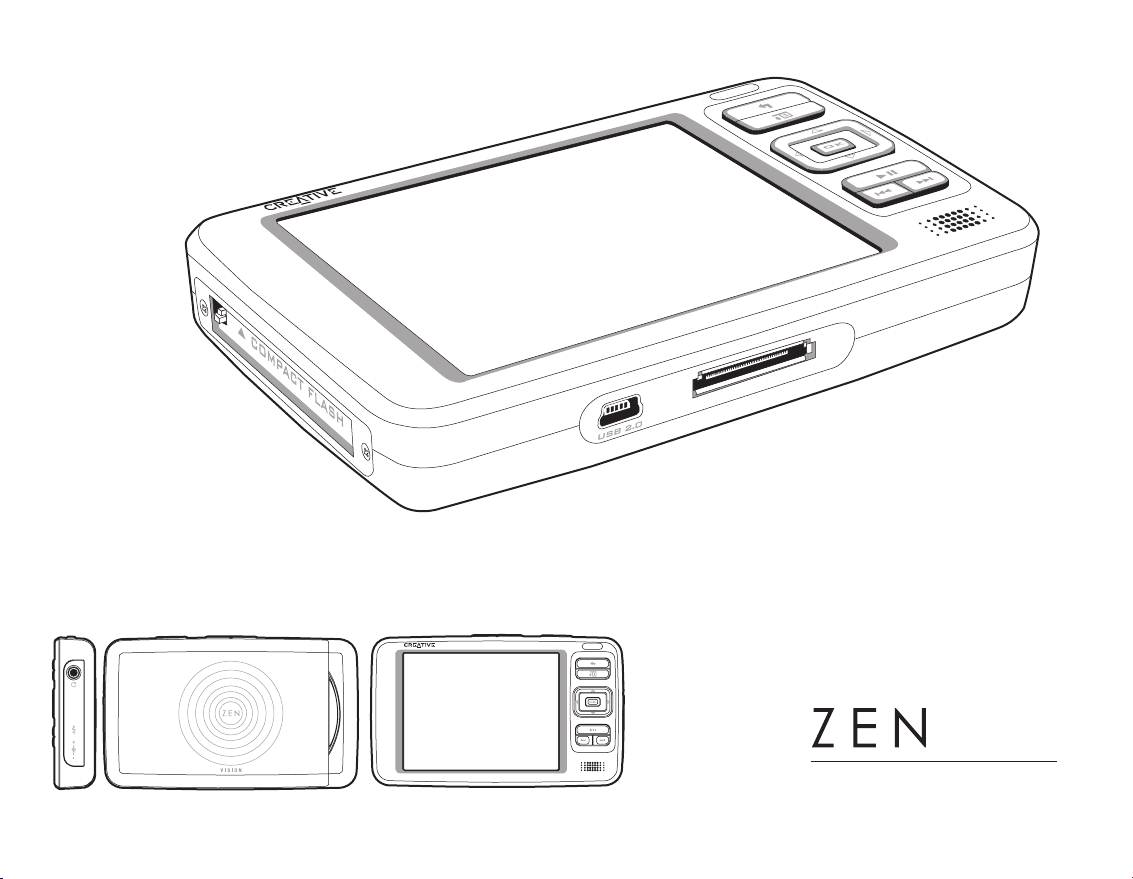
VISION
Manuale dell’utente
Page 2
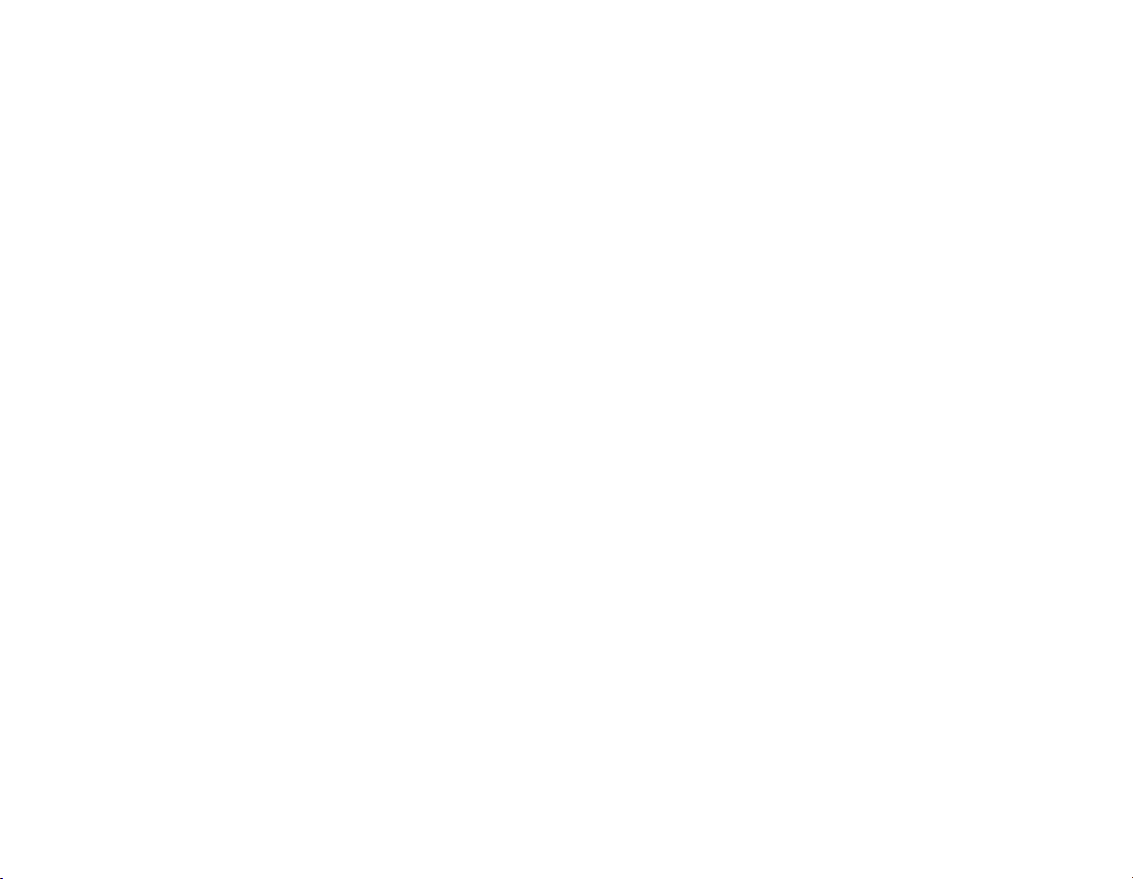
Le informazioni contenute nella presente documentazione sono soggette a modifica senza alcun preavviso e non
sono vincolanti per Creative Technology Ltd. È vietato riprodurre o trasmettere in qualsiasi forma e con qualsiasi
mezzo, elettronico o meccanico, incluse fotocopiatura e registrazione, qualsiasi parte del presente manuale, per
qualsiasi scopo, senza la previa autorizzazione scritta di Creative Technology Ltd.
Copyright © 2005 Creative Technology Ltd. Tutti i diritti riservati. Il logo Creative, Zen e Creative MediaSource sono
marchi o marchi registrati di Creative Technology Ltd. negli Stati Uniti e/o in altri paesi. Microsoft, Windows,
Windows Media, Outlook e il logo di Windows sono marchi registrati di Microsoft Corporation. Intel e Pentium sono
marchi registrati di Intel Corporation.
Versione 1.3 Settembre 2005
Page 3
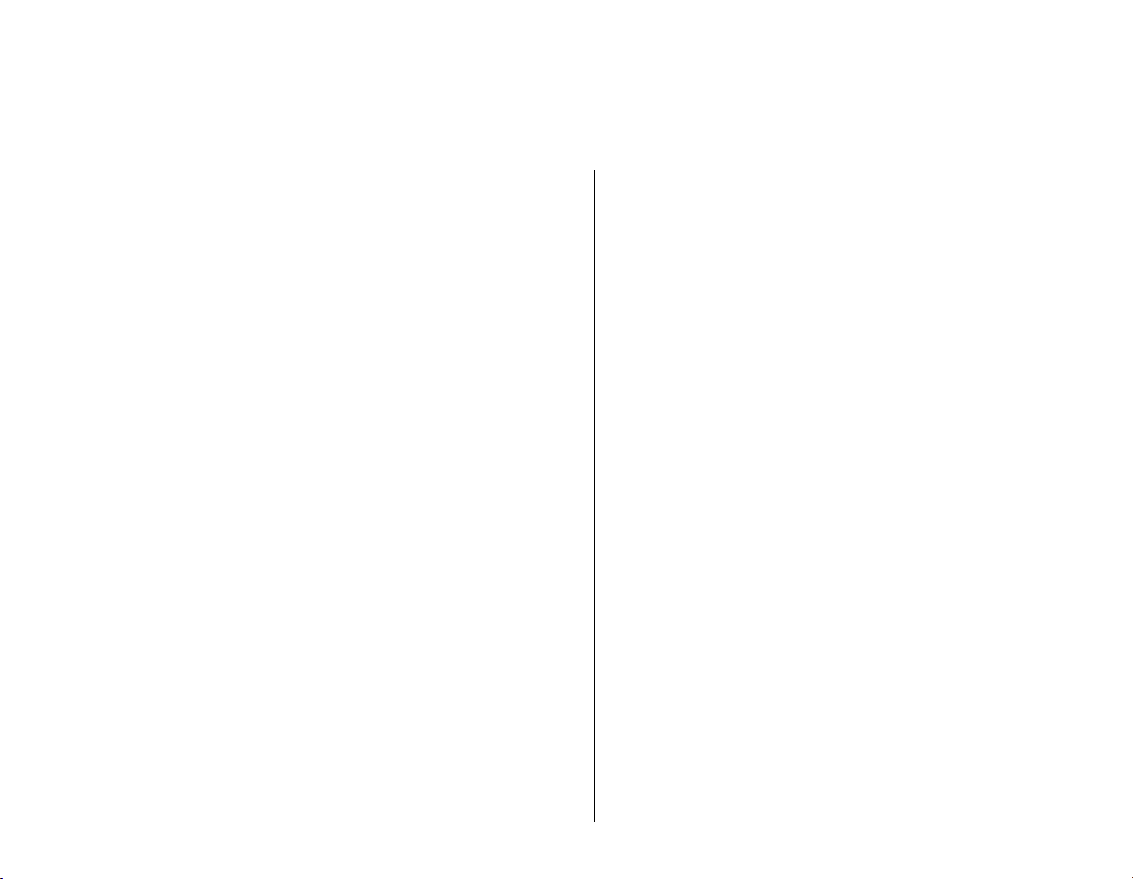
Cenni preliminari su Zen Vision................................. 5
Zen Vision - Vista anteriore ........................................... 5
Zen Vision - Viste laterali............................................... 8
Zen Vision - Viste superiore e inferiore........................ 10
Accensione e spegnimento del lettore Zen Vision....... 12
Selezione delle opzioni................................................ 12
Spostamento tra i menu............................................... 14
Inserimento di una scheda di memoria........................ 15
Collegamento del lettore a un televisore ..................... 18
Blocco del lettore Zen Vision ....................................... 21
Applicazioni principali .................................................. 22
Trasferimento e gestione di contenuti..................... 26
Informazioni sui tipi di contenuto ................................. 26
Acquisizione di contenuti ............................................. 26
Trasferimento di contenuti ........................................... 27
Sincronizzazione di contenuti ...................................... 32
Gestione di video......................................................... 33
Gestione di foto............................................................ 35
Gestione di audio......................................................... 37
Utilizzo di Radio FM..................................................... 43
Registrazione con Zen Vision ...................................... 45
Uso delle funzioni di Organizer del lettore Zen
Vision.......................................................................... 48
Sincronizzazione con Microsoft Outlook...................... 48
Visualizzazione del calendario..................................... 49
Visualizzazione delle attività odierne ........................... 49
Visualizzazione dei contatti.......................................... 49
Page 4
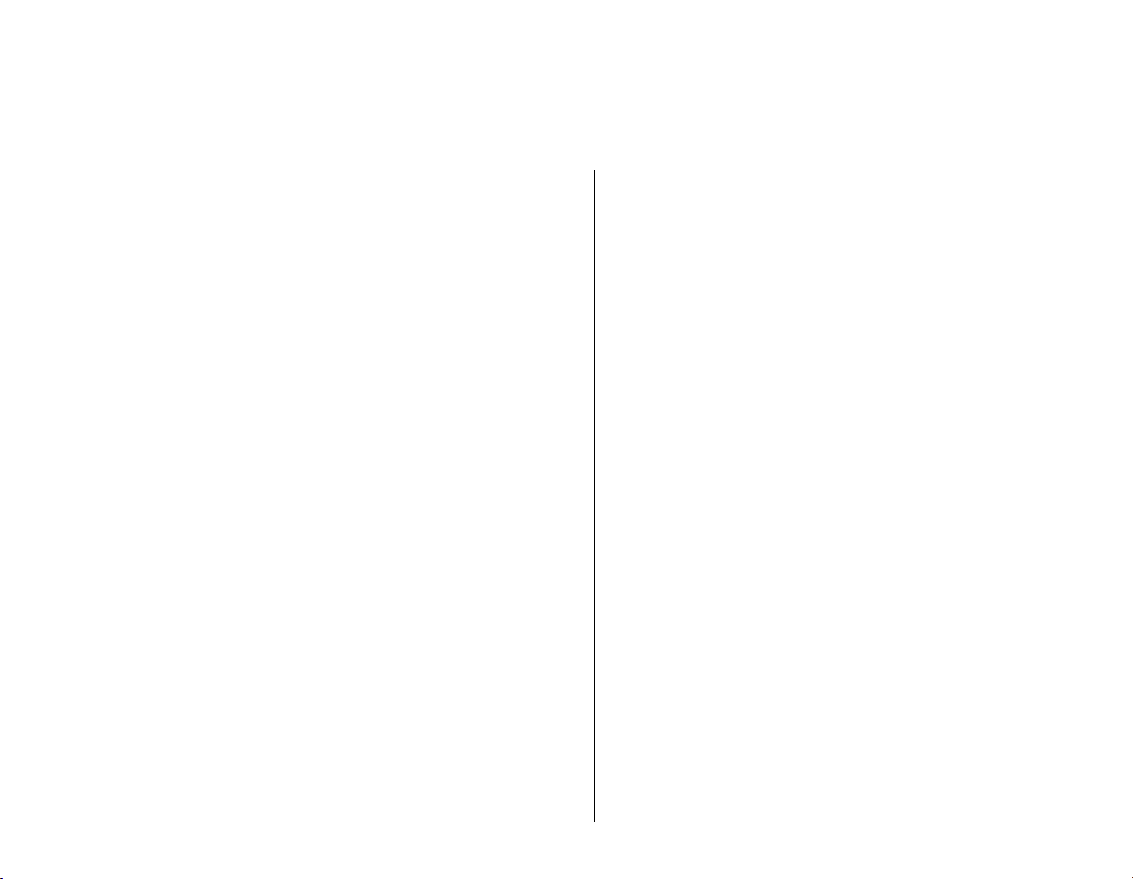
Memorizzazione di file di dati nel lettore Zen
Vision.......................................................................... 50
Uso del lettore Zen Vision come disco rimovibile ........ 50
Modifica della quantità di spazio su disco in
modalità Disco rimovibile ............................................. 52
Arresto corretto del lettore Zen Vision.................... 53
Modifica delle impostazioni del lettore.................... 54
Data e ora.................................................................... 54
Informazioni ................................................................. 54
Impostazioni audio....................................................... 55
Impostazioni di foto e video ......................................... 57
Impostazione delle preferenze..................................... 58
Tema............................................................................ 60
Lingua.......................................................................... 60
Reimpostazione di Zen Vision ..................................... 60
Domande frequenti.................................................... 61
Consigli per la sicurezza........................................... 67
Specifiche generali.................................................... 68
Page 5
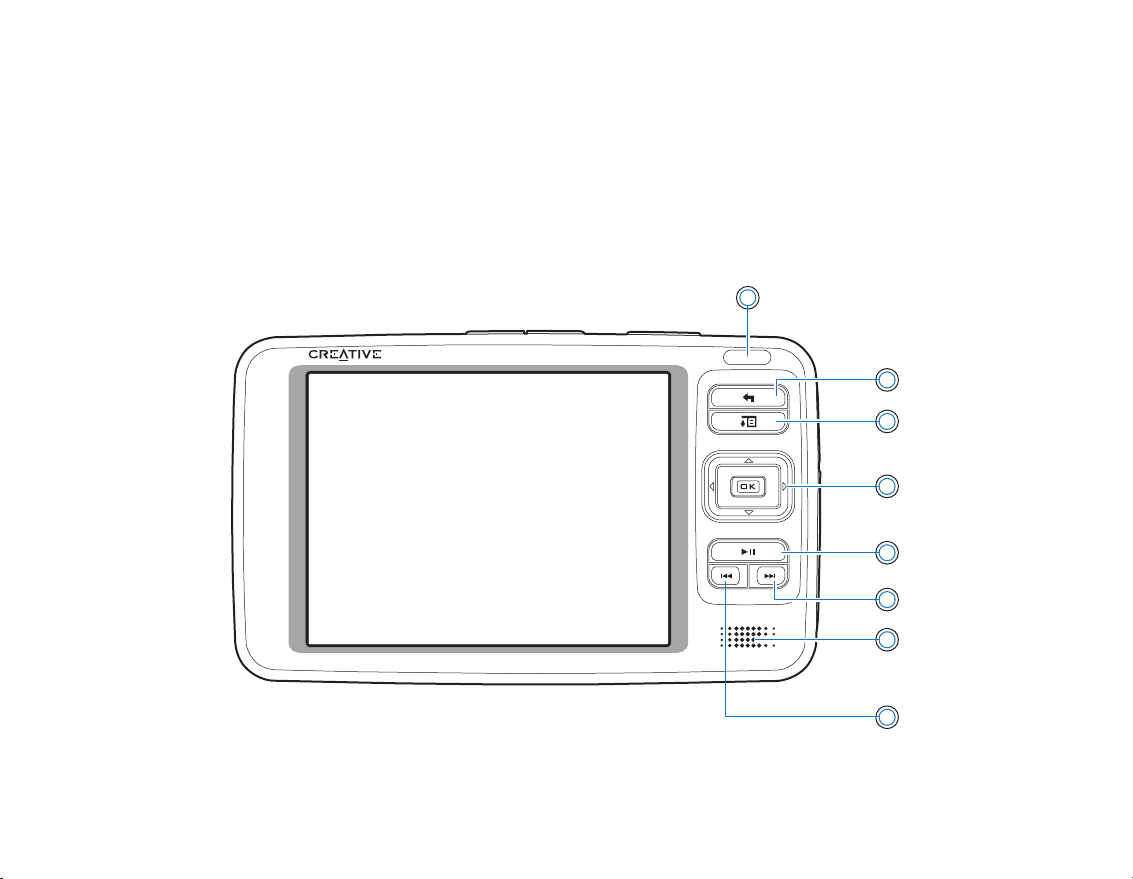
Cenni preliminari su Zen Vision 5
Cenni preliminari su Zen Vision
Dopo aver completato l'installazione illustrata nella Guida rapida, si
consiglia di leggere con attenzione il Manuale dell'utente, per apprendere
come sfruttare al massimo le funzionalità del lettore.
Zen Vision - Vista anteriore
1
2
3
4
5
6
7
8
Page 6
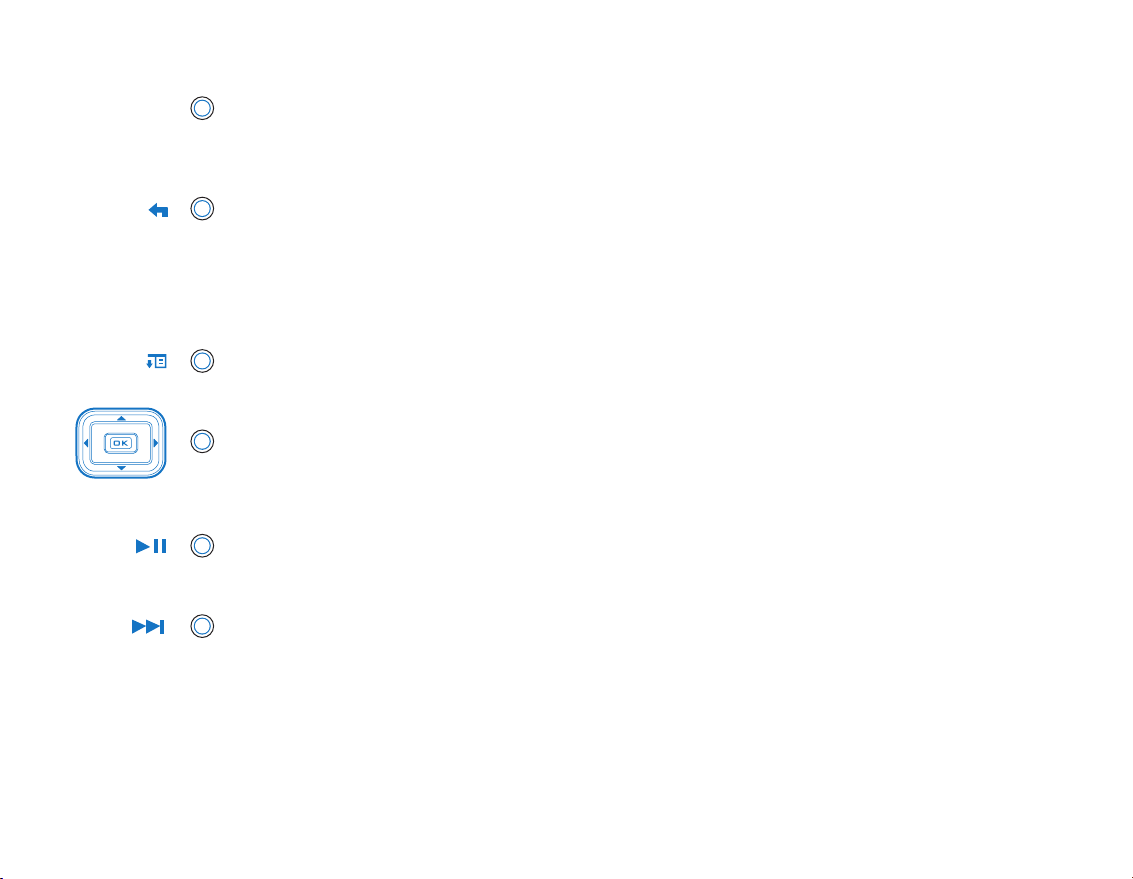
Cenni preliminari su Zen Vision 6
Ricevitore a infrarossi
1
Consente di controllare il lettore mediante il telecomando IR (disponibile
separatamente).
Pulsante Menu/Indietro
2
Consente di visualizzare il menu principale che contiene la maggior parte delle funzioni
del lettore.
Premere per tornare alla schermata o al menu precedente.
Tenere premuto per tornare direttamente al menu principale.
Pulsante Opzioni
3
Premere questo pulsante per visualizzare le opzioni disponibili.
Pulsanti di spostamento
4
Utilizzare questi pulsanti per selezionare le opzioni di menu.
Per ulteriori informazioni, consultare la sezione “Selezione delle opzioni” a pagina 12.
Pulsante Riproduci/Pausa
5
Consente di avviare, sospendere e riprendere la riproduzione.
Pulsante Successivo/In avanti veloce
6
Premere questo pulsante per passare al brano successivo.
Tenere premuto questo pulsante per passare a un punto successivo all'interno di un
brano.
Page 7
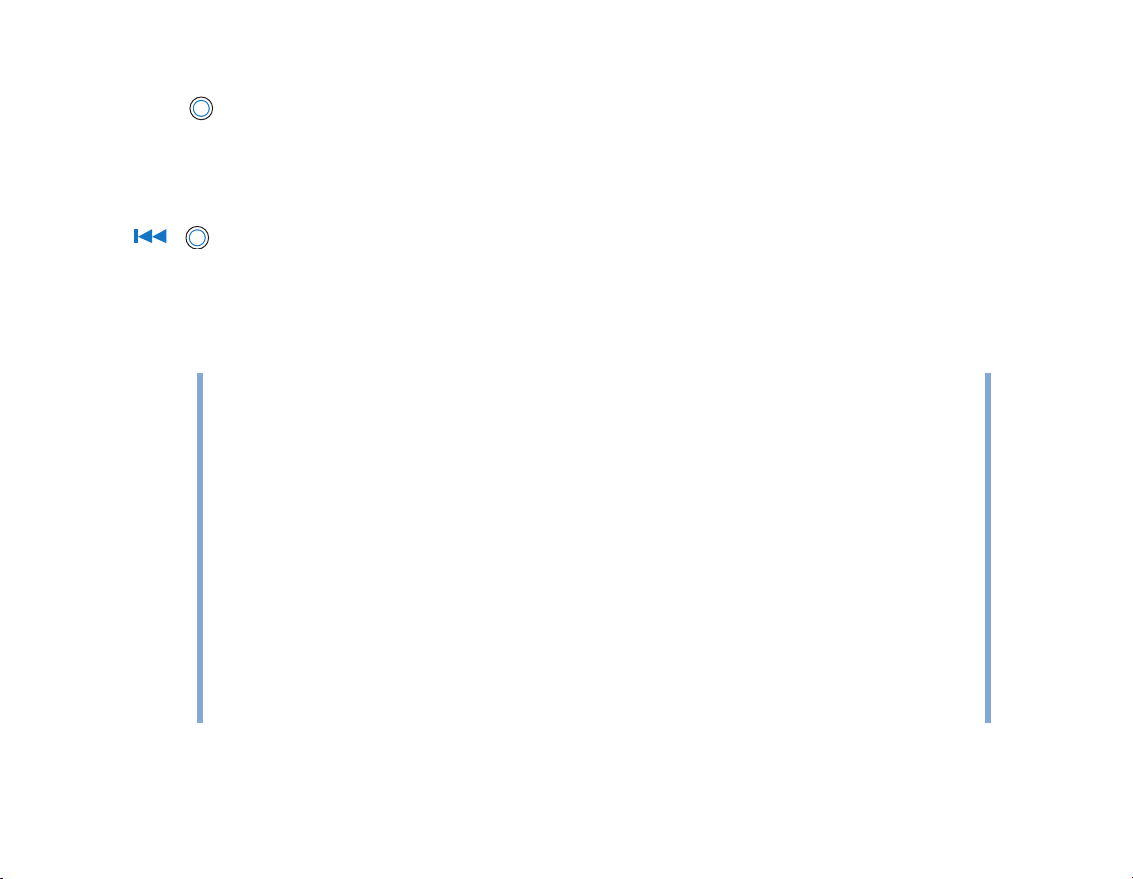
Cenni preliminari su Zen Vision 7
Altoparlante integrato
7
Consente di ascoltare l'audio quando non si dispone di cuffie o di un'uscita
altoparlante.
Per ulteriori informazioni, consultare la sezione “Altoparlante” a pagina 56.
Pulsante Precedente/Riavvolgimento
8
Premere questo pulsante per passare al brano precedente.
Tenere premuto questo pulsante per passare a un punto precedente all'interno di un
brano.
NOTA
Durante la produzione dello schermo LCD (Liquid Crystal Display), può accadere che
uno o più pixel appaiano in un colore scuro o fisso. Sullo schermo vengono visualizzati
come dei puntini che potrebbero restare fissi su un determinato colore, ad esempio
bianco o rosso.
In linea con gli standard del settore e in base alle specifiche tecniche dei produttori di
schermi Creative, possono verificarsi dei casi di puntini fissi che vengono considerati
accettabili se non compromettono la qualità della visualizzazione.
Tuttavia, se sono presenti dei puntini fissi su uno schermo LCD Creative Zen Vision
che ne impediscono un utilizzo ottimale, rivolgersi al servizio di assistenza clienti. Le
informazioni sui servizi di assistenza clienti sono contenute nel CD di installazione e
delle applicazioni. Spostarsi su d:\support\<regione>\<lingua>\support.chm.
(sostituire d:\ con la lettera che corrisponde all'unità CD-ROM/DVD-ROM, <regione>
con la regione di appartenenza e <lingua> con la lingua in cui è scritto il documento).
Page 8
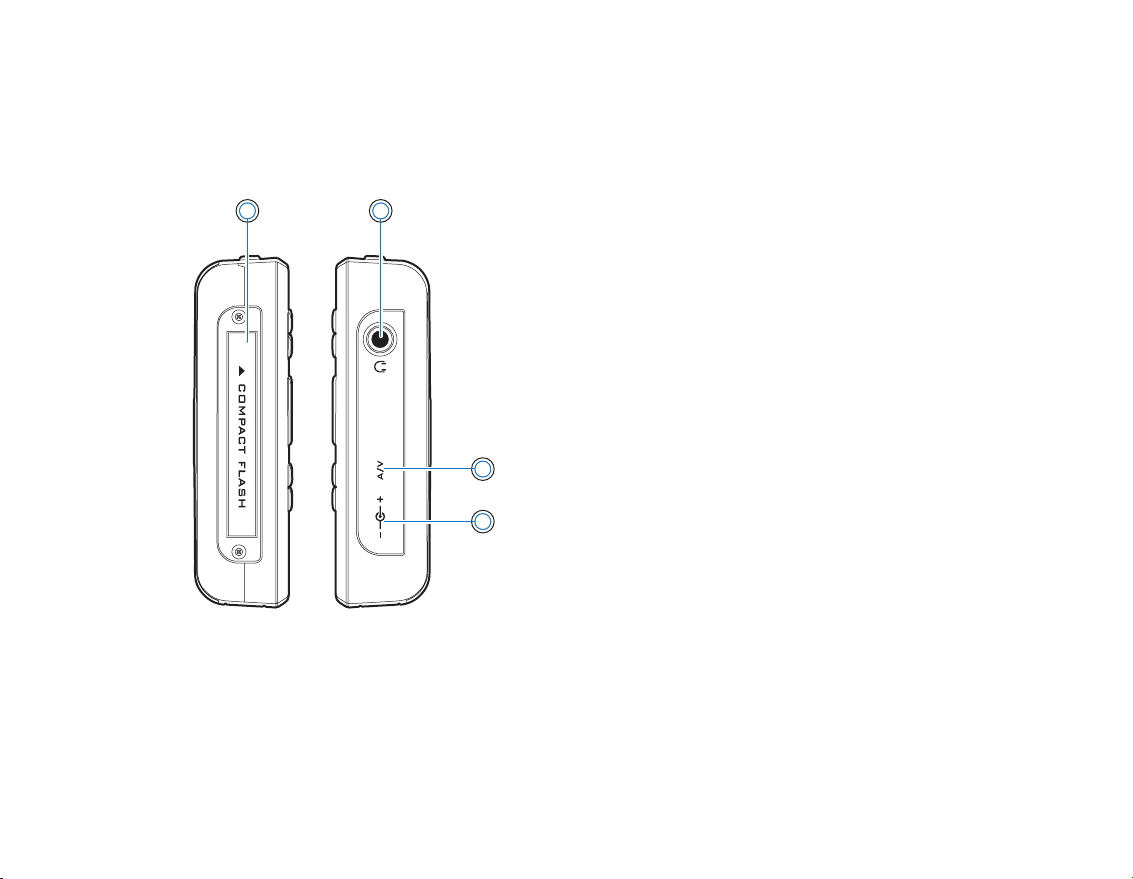
Zen Vision - Viste laterali
Cenni preliminari su Zen Vision 8
1
2
3
4
Page 9
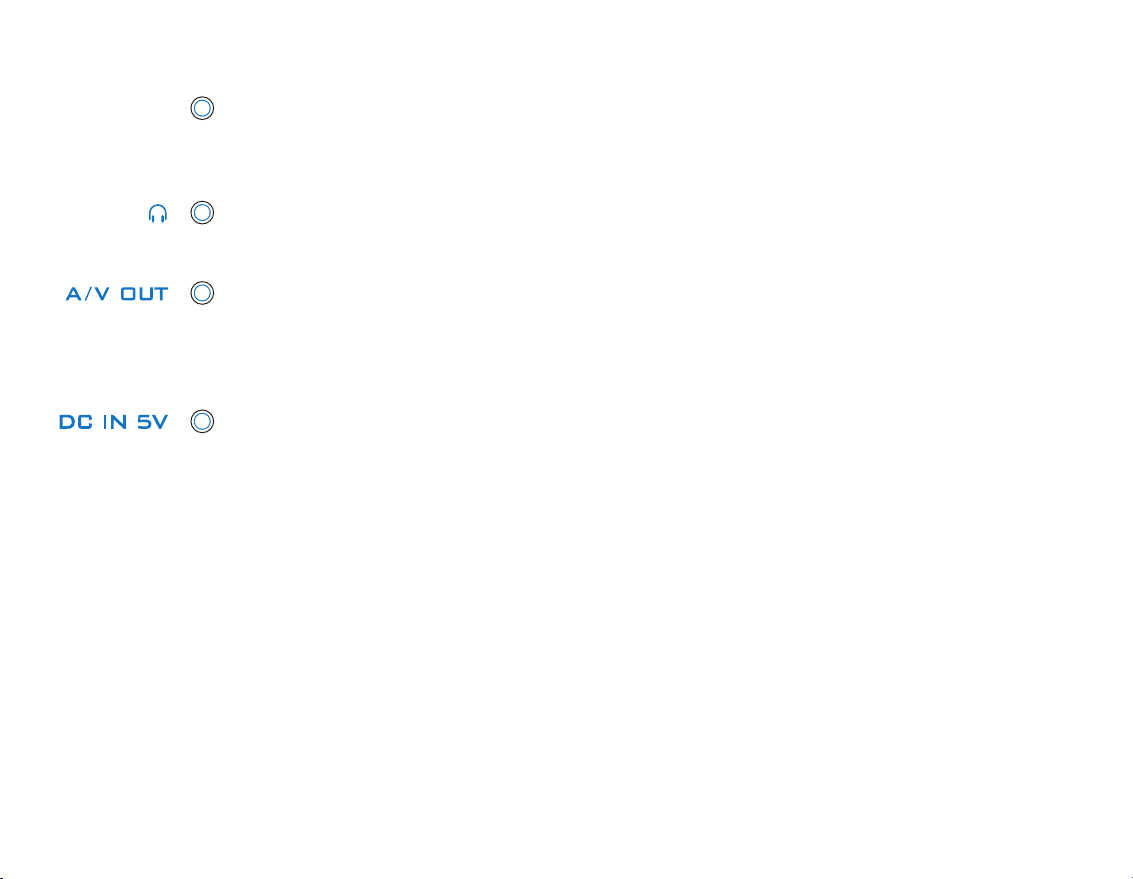
Cenni preliminari su Zen Vision 9
Slot per scheda di memoria Compact Flash
1
Inserire le schede di memoria in questo slot. Per ulteriori informazioni, consultare la
sezione “Inserimento di una scheda di memoria” a pagina 15.
Jack cuffie
2
Collegare gli auricolari al jack.
Jack uscita A/V
3
Per visualizzare video o foto memorizzate nel lettore, collegare il televisore a questo
jack. Per ulteriori informazioni, consultare la sezione “Collegamento del lettore a un
televisore” a pagina 18.
Jack ingresso CC 5V
4
Per caricare la batteria del lettore Zen™ Vision, collegare un'estremità dell'alimentatore
di Zen Vision a questa porta e l'altra estremità a una presa elettrica. Se necessario,
attivare la presa elettrica.
Page 10
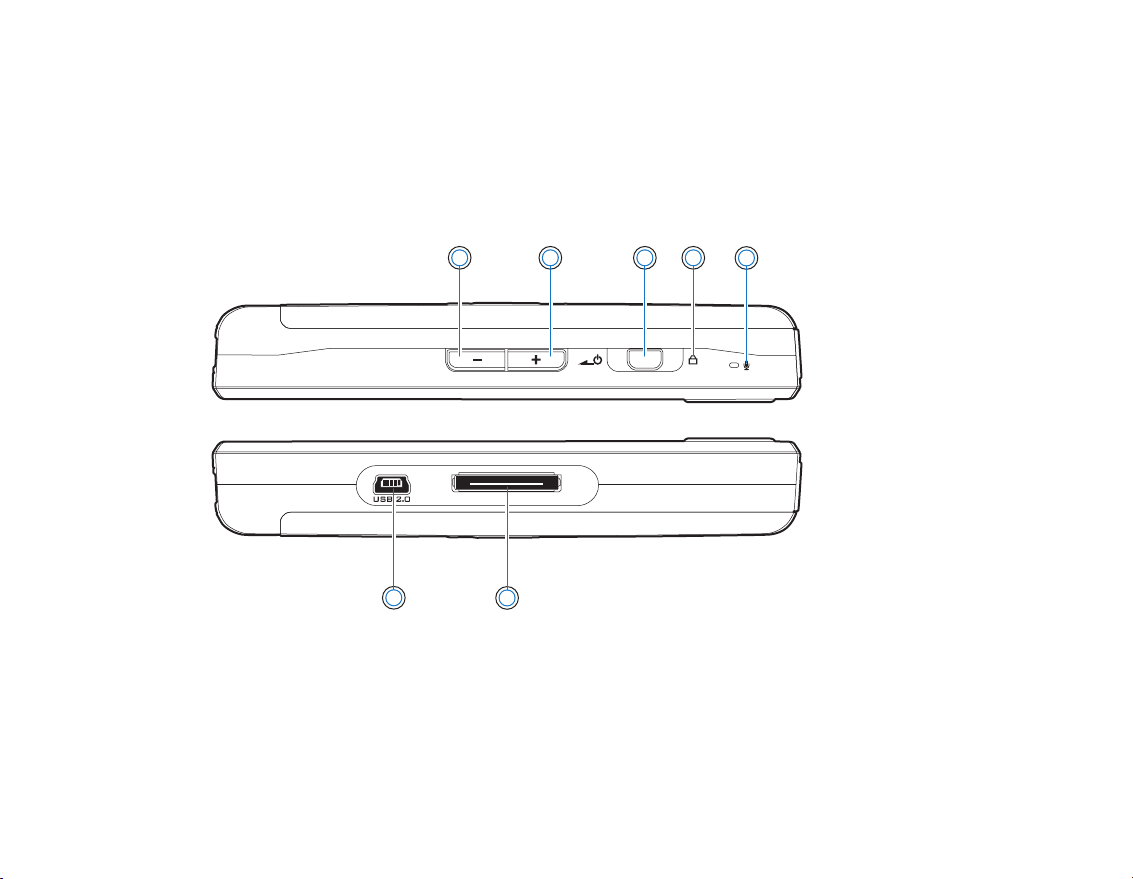
Zen Vision - Viste superiore e inferiore
Cenni preliminari su Zen Vision 10
1 2 3 4
7
6
5
Page 11
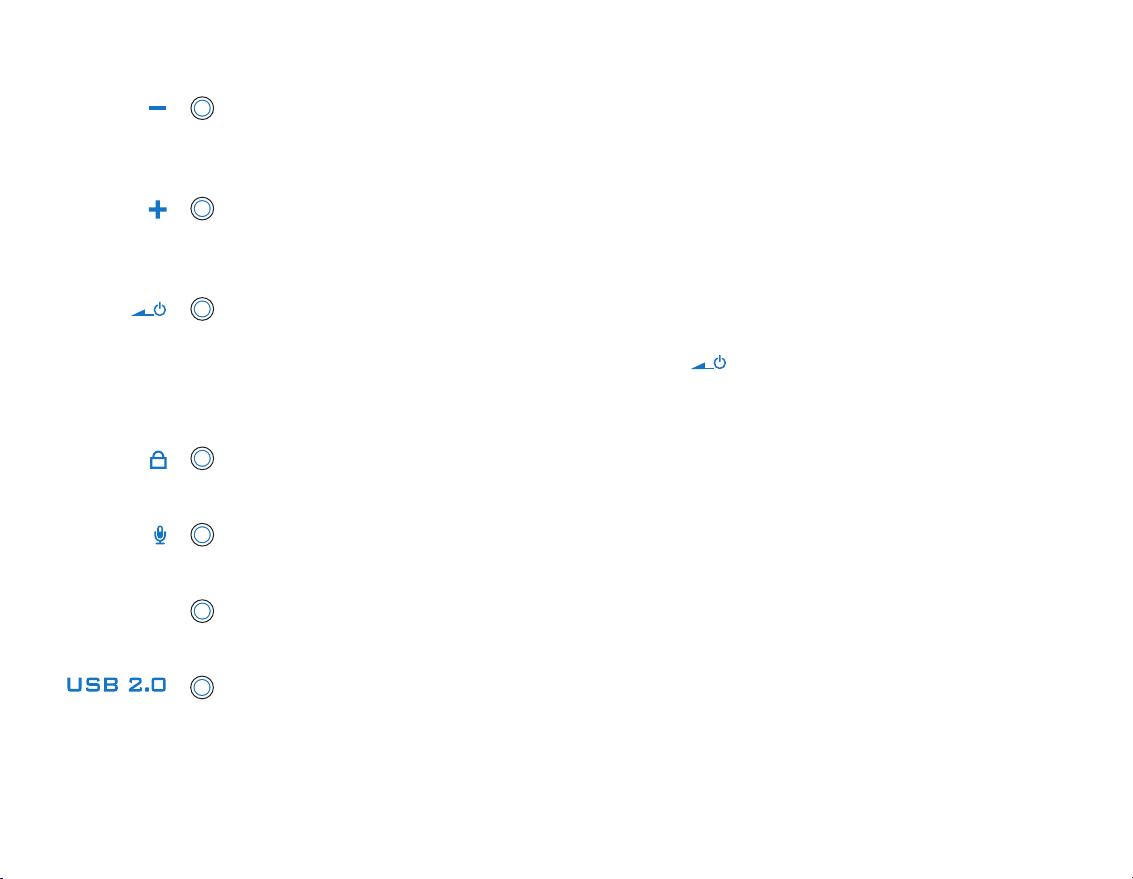
Cenni preliminari su Zen Vision 11
Pulsante Riduzione volume
1
Consente di ridurre il volume.
Tenere premuto per diminuire velocemente il volume.
Pulsante Aumento volume
2
Consente di aumentare il volume.
Tenere premuto per alzare velocemente il volume.
Interruttore di alimentazione
3
Consente di accendere e spegnere il lettore.
Spostare e tenere premuto l'interruttore verso l'icona corrispondente per spegnere
o accendere il lettore. Per ulteriori informazioni, consultare la sezione “Accensione e
spegnimento del lettore Zen Vision” a pagina 12.
Icona relativa al blocco
4
Spostare l'interruttore verso destra per disattivare i pulsanti del lettore.
Microfono
5
Il microfono incorporato consente di eseguire registrazioni immediate.
Connettore alloggiamento di espansione
6
Consente il collegamento a una stazione di alloggiamento (disponibile separatamente).
Porta USB 2.0
7
Per trasferire file di musica e dati, collegare un'estremità del cavo USB in dotazione a
questa porta e l'altra estremità del cavo alla porta USB del computer. Per ulteriori
informazioni, consultare la sezione “Trasferimento di contenuti” a pagina 27.
Page 12
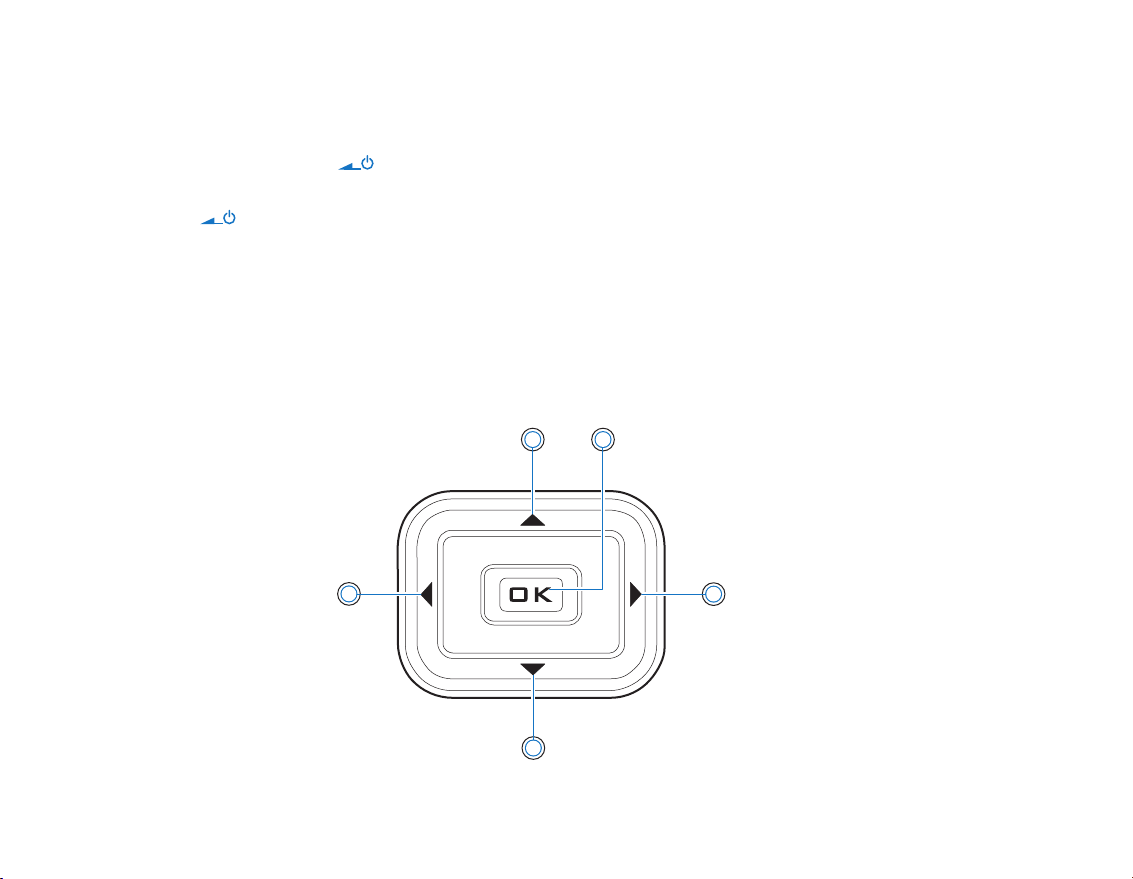
Cenni preliminari su Zen Vision 12
Accensione e spegnimento del lettore Zen Vision
1
Per accendere il lettore, spostare l'interruttore di alimentazione verso l'icona
corrispondente e tenerlo in questa posizione finché lo schermo LCD non si illumina.
2 Per spegnere il lettore, spostare l'interruttore di alimentazione verso l'icona corrispondente
e tenerlo in questa posizione finché non viene visualizzato il messaggio Chiusura in
corso....
Selezione delle opzioni
Nelle sezioni seguenti di questo documento, il termine 'Selezionare' indica che i pulsanti di
navigazione (Su, Giù, Sinistra o Destra) devono essere utilizzati per evidenziare opzioni di
menu e il pulsante OK per scegliere l'opzione.
1 2
5
4
3
Page 13
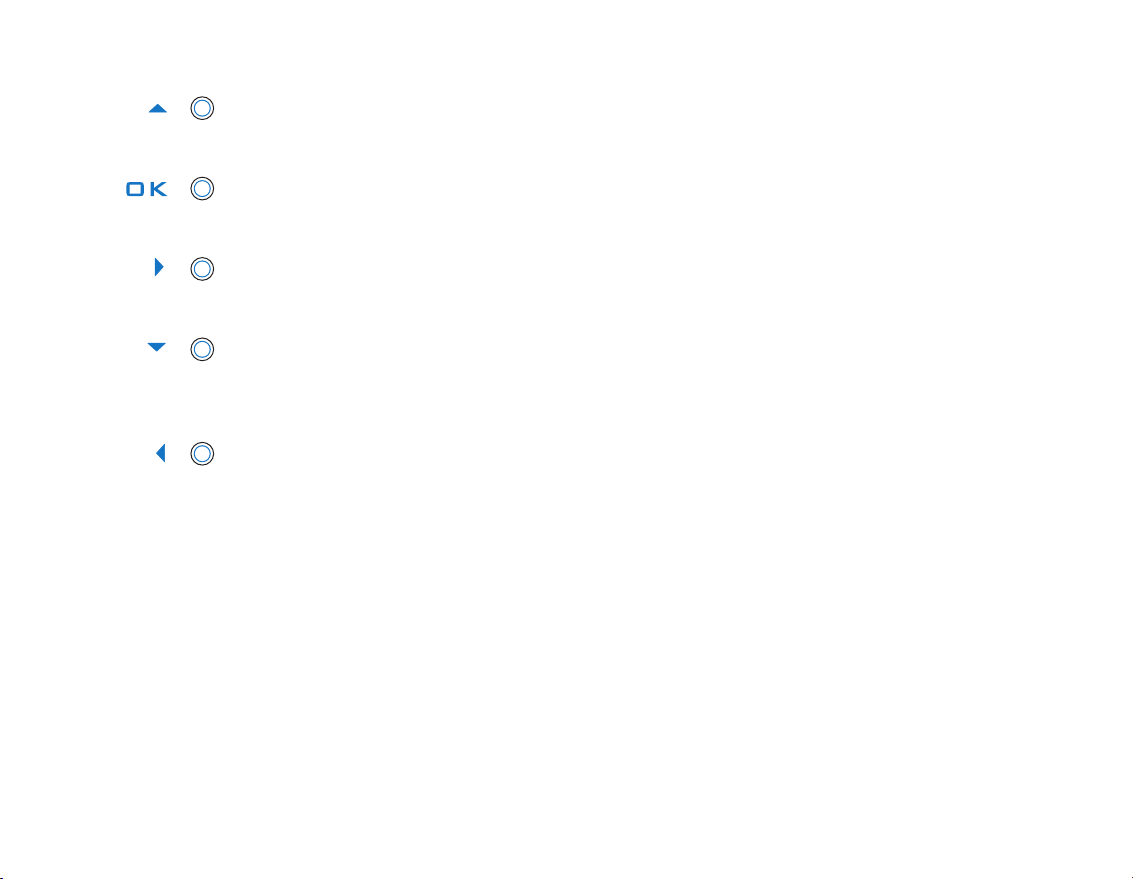
Cenni preliminari su Zen Vision 13
Pulsante Su
1
Premere per passare all'opzione di menu o alla selezione più in alto di quella corrente.
Pulsante OK
2
Premere per scegliere l'opzione di menu evidenziata o la selezione a video.
Pulsante Destra
3
Premere per passare all'opzione di menu o alla selezione a destra di quella corrente.
Pulsante Giù
4
Premere per passare all'opzione di menu o alla selezione più in basso di quella
corrente.
Pulsante Sinistra
5
Premere per passare all'opzione di menu o alla selezione a sinistra di quella corrente.
Page 14
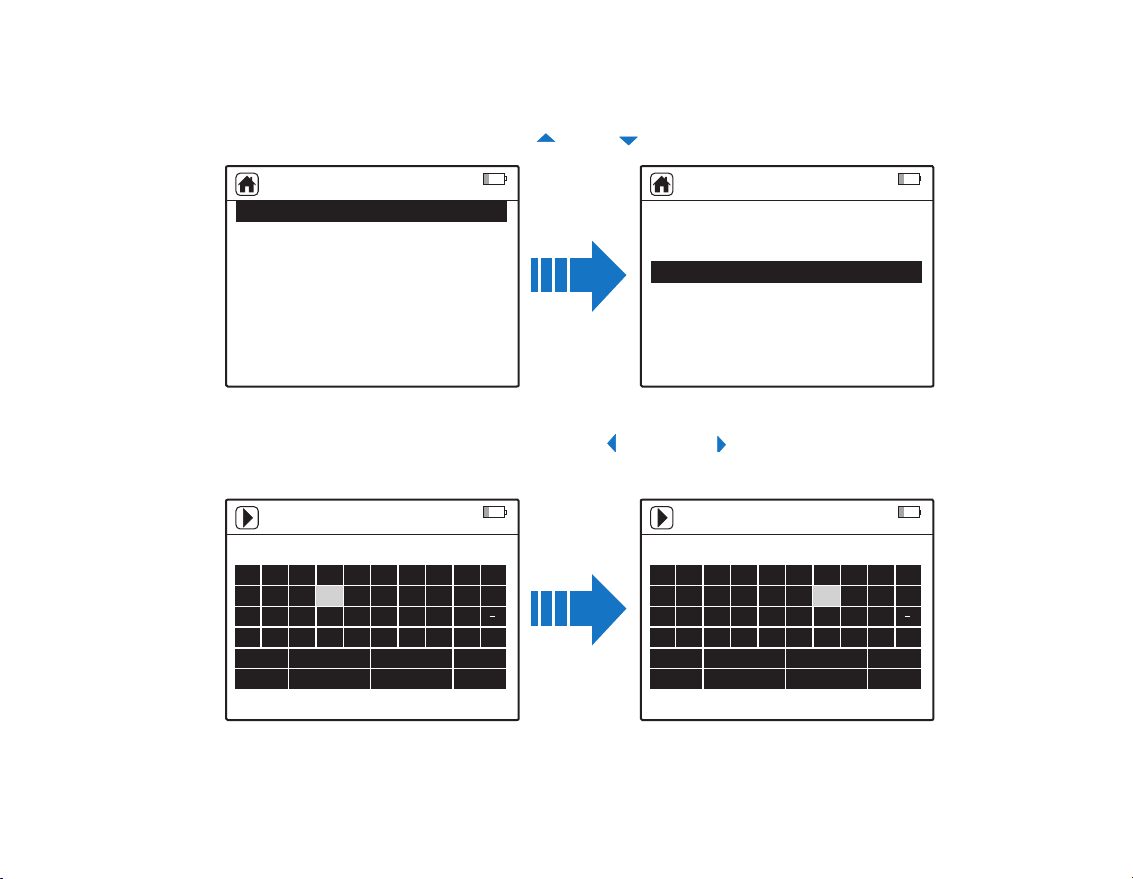
Cenni preliminari su Zen Vision 14
Spostamento tra i menu
Premere i pulsanti di spostamento Su o Giù per spostarsi in verticale in un menu.
Music Library
Photos
Videos
FM Radio
Microphone
Organizer
Extras
System
Compact Flash Card
Menu
Music Library
Photos
Videos
FM Radio
Microphone
Organizer
Extras
System
Compact Flash Card
Menu
È possibile utilizzare anche i pulsanti Sinistra o Destra per spostarsi in orizzontale.
Now Playing
1234567890
qwe r tyuiop
asdfghjkl
z
xcvbnm,.
Caps
Shift
Accents
Space
Clear
Bkspc
1 of 4
?
Symbols
OK
1234567890
qwe t y u iop
asdfghjkl
z
Caps
Shift
Now Playing
r
xcvbnm,.
Accents
Space
Clear
Bkspc
Symbols
OK
1 of 4
?
Page 15
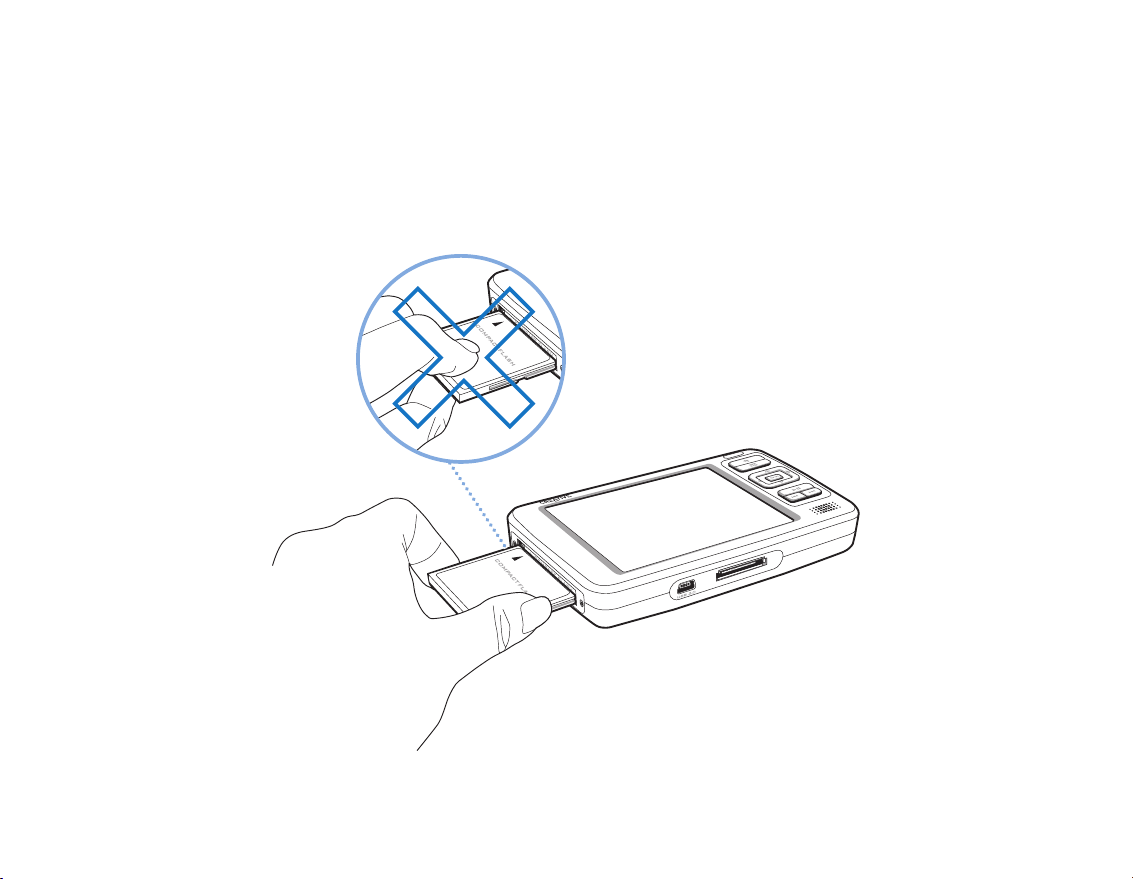
Cenni preliminari su Zen Vision 15
Inserimento di una scheda di memoria
Per informazioni sul trasferimento di file dalla scheda di memoria al lettore, vedere la
sezione “Trasferimento di contenuti dalla scheda di memoria” a pagina 30.
1 Allineare la scheda di memoria con il relativo slot Compact Flash, come indicato di
seguito.
Page 16
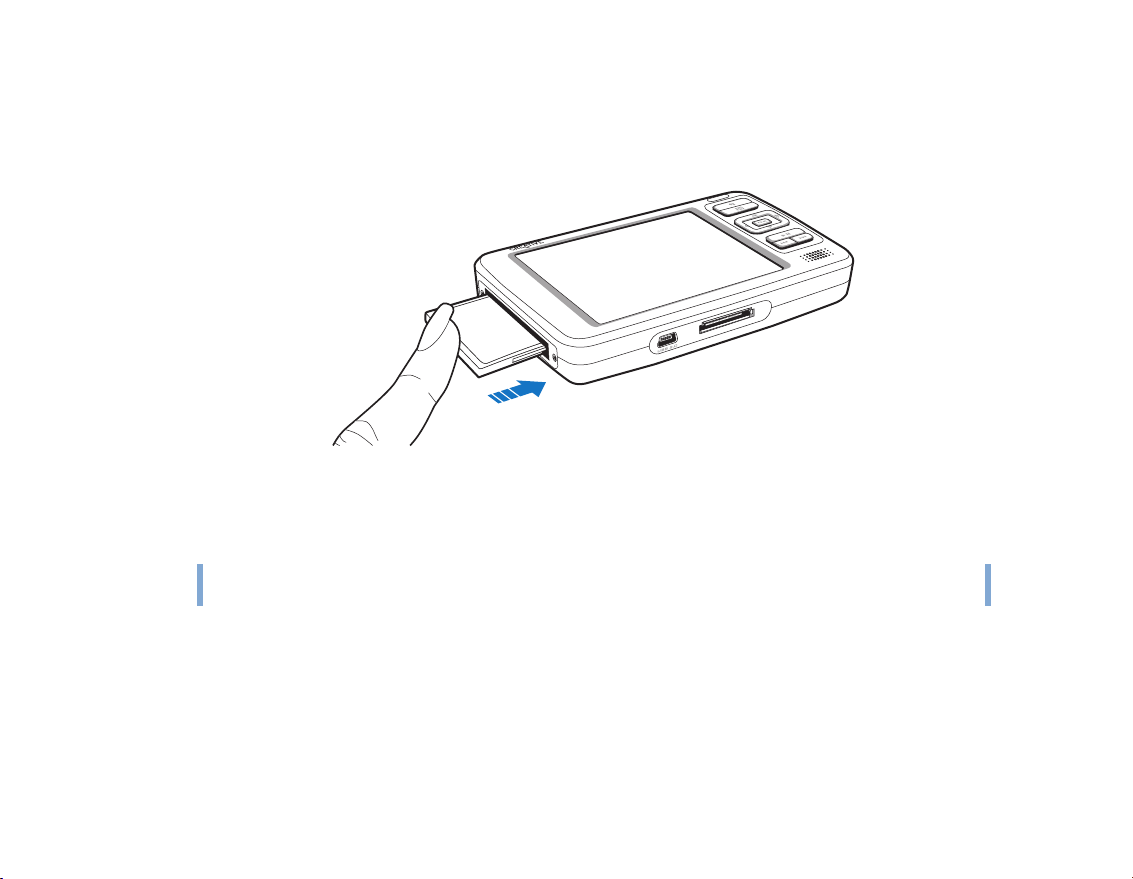
Cenni preliminari su Zen Vision 16
2 Spingere con delicatezza la scheda di memoria nello slot della scheda Compact Flash.
NOTA
Non esercitare una pressione eccessiva sulla scheda per inserirla nello slot Compact
Flash. Se non entra correttamente, estrarla delicatamente e riprovare.
Page 17
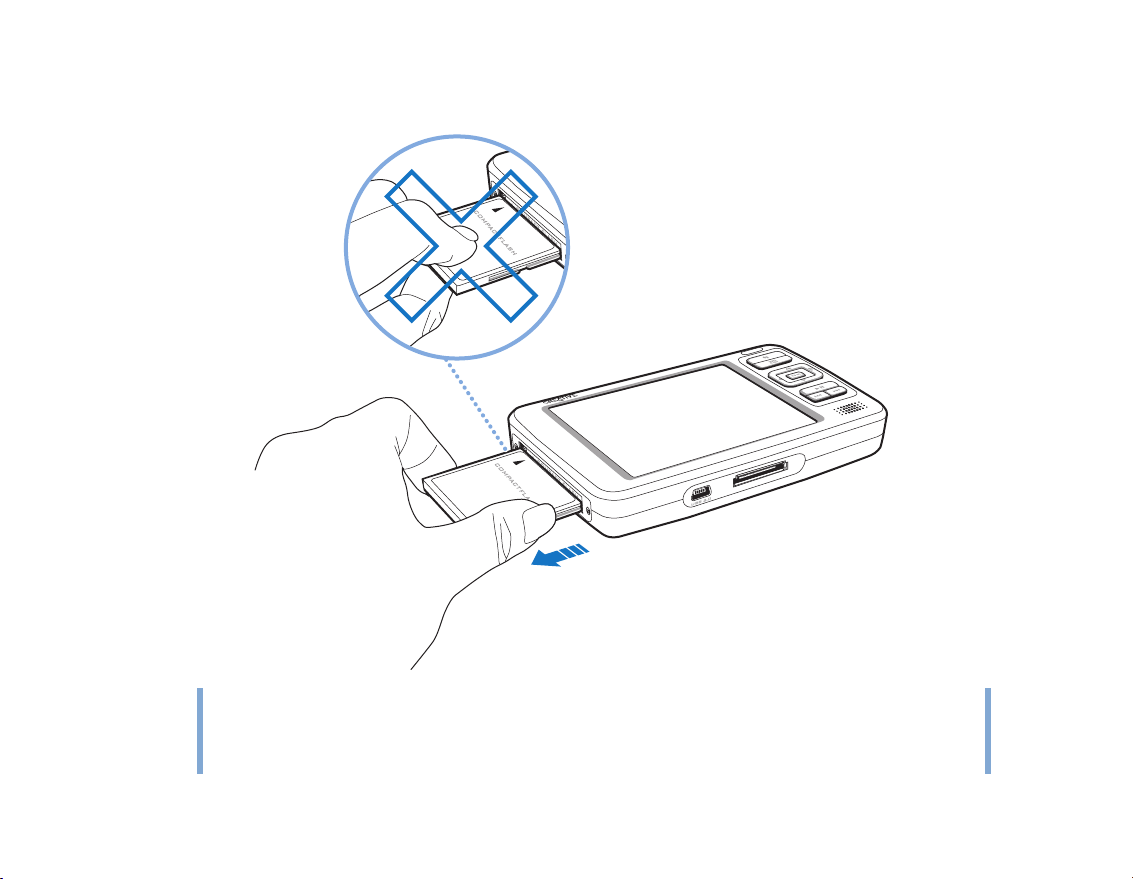
3 Per rimuovere la scheda di memoria, estrarla come indicato di seguito.
Cenni preliminari su Zen Vision 17
NOTA
Per evitare danni irreparabili:
■ NON agitare la scheda di memoria durante la rimozione.
■ Rimuovere la scheda di memoria solo quando è visualizzato il menu principale del
lettore o quando il lettore è spento.
Page 18
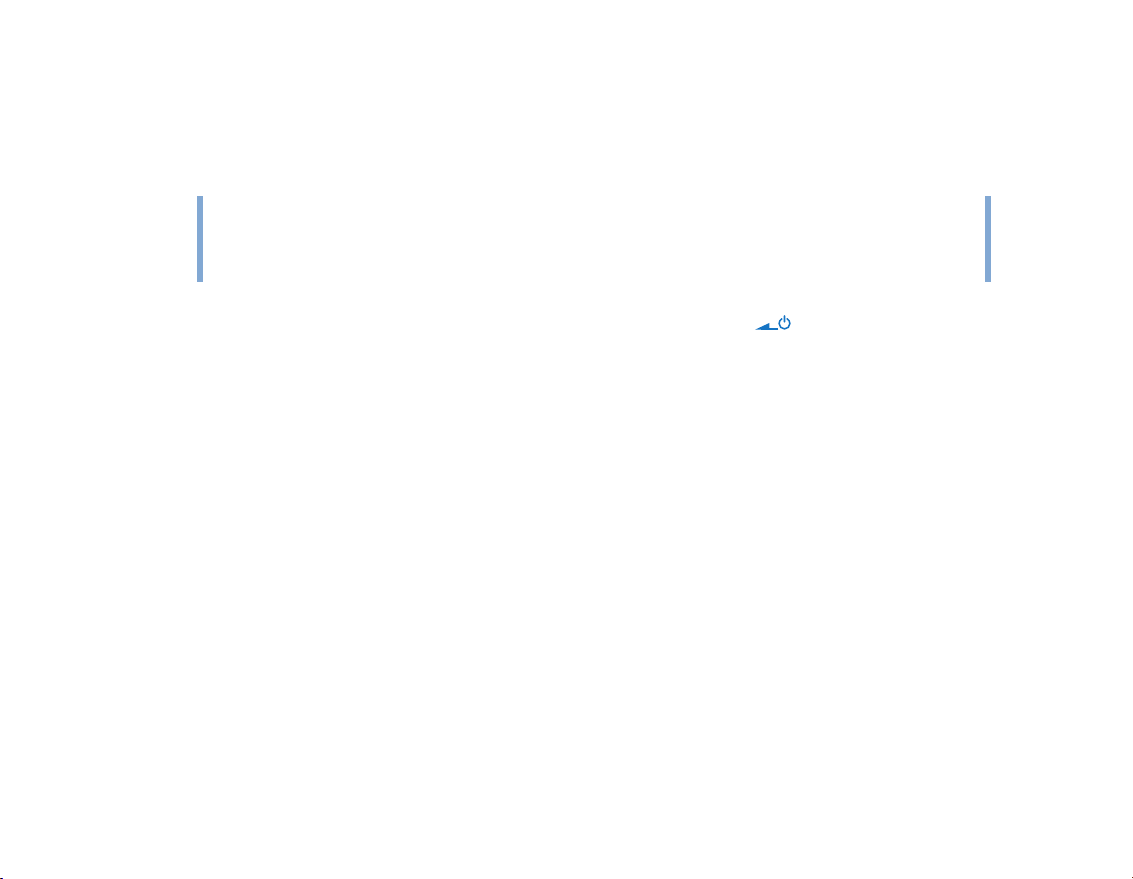
Cenni preliminari su Zen Vision 18
Collegamento del lettore a un televisore
Per visualizzare il contenuto del lettore su uno schermo più grande, collegare il lettore a un
televisore. Per questa operazione, è necessario utilizzare il cavo video in dotazione.
NOTA
Il lettore è stato sviluppato e testato per visualizzare foto e video di alta qualità.
Quando si visualizzano foto e video da uno schermo televisivo, la qualità della
visualizzazione potrebbe variare in base al modello di televisore e/o al formato di
visualizzazione (ad esempio, PAL o NTSC).
1 Spostare l'interruttore di alimentazione del lettore verso l'icona e tenerlo in questa
posizione finché lo schermo LCD non si illumina.
2 Selezionare Sistema.
3 Selezionare Impostazioni foto/video.
4 Selezionare Uscita Video.
5 Selezionare Auto (NTSC) o Auto (PAL).
Scegliere il formato di visualizzazione appropriato per il televisore in uso, in modo da
ottenere una riproduzione ottimale dei video preferiti. Se non si conosce il formato di
visualizzazione, consultare il Manuale dell'utente del televisore.
Page 19
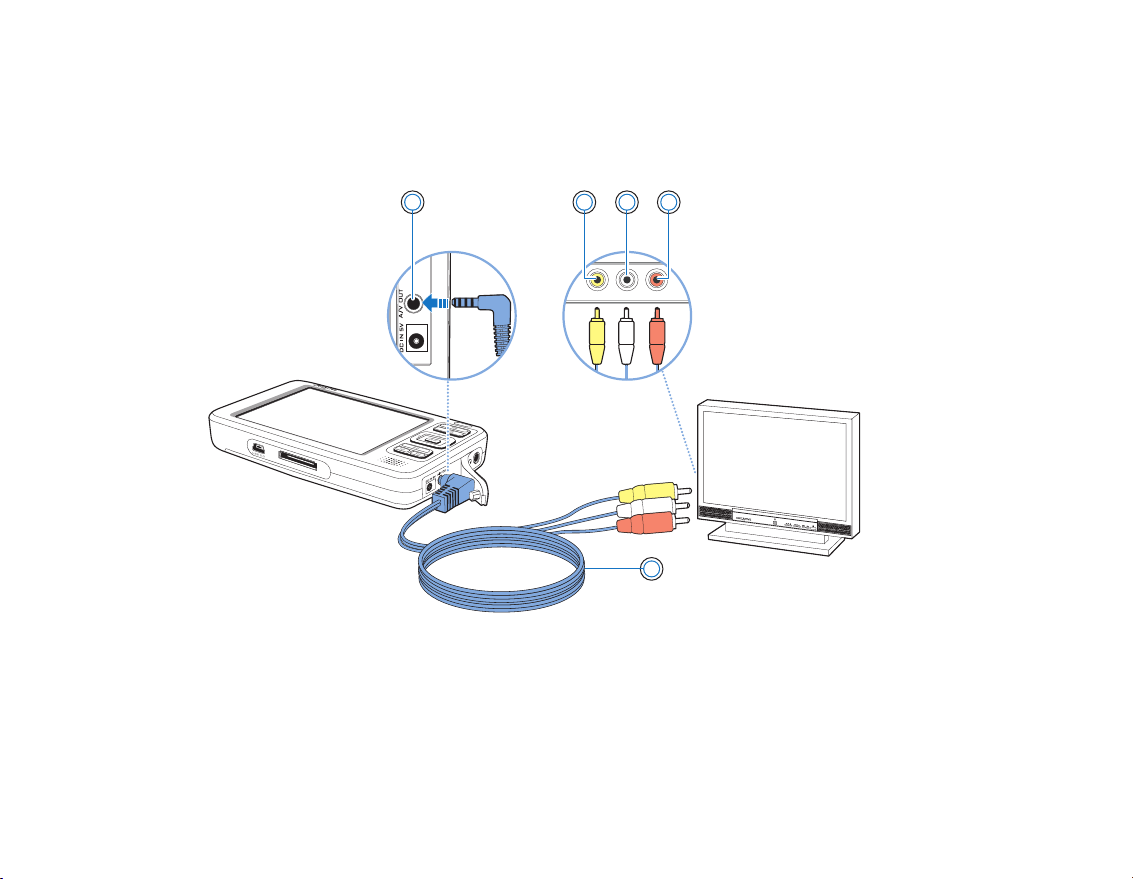
Cenni preliminari su Zen Vision 19
COMP IN
L AUDIO R
6 Collegare il lettore a un televisore con il cavo video in dotazione, come indicato di seguito.
NON utilizzare cavi video di altro tipo.
1
2 43
5
Page 20
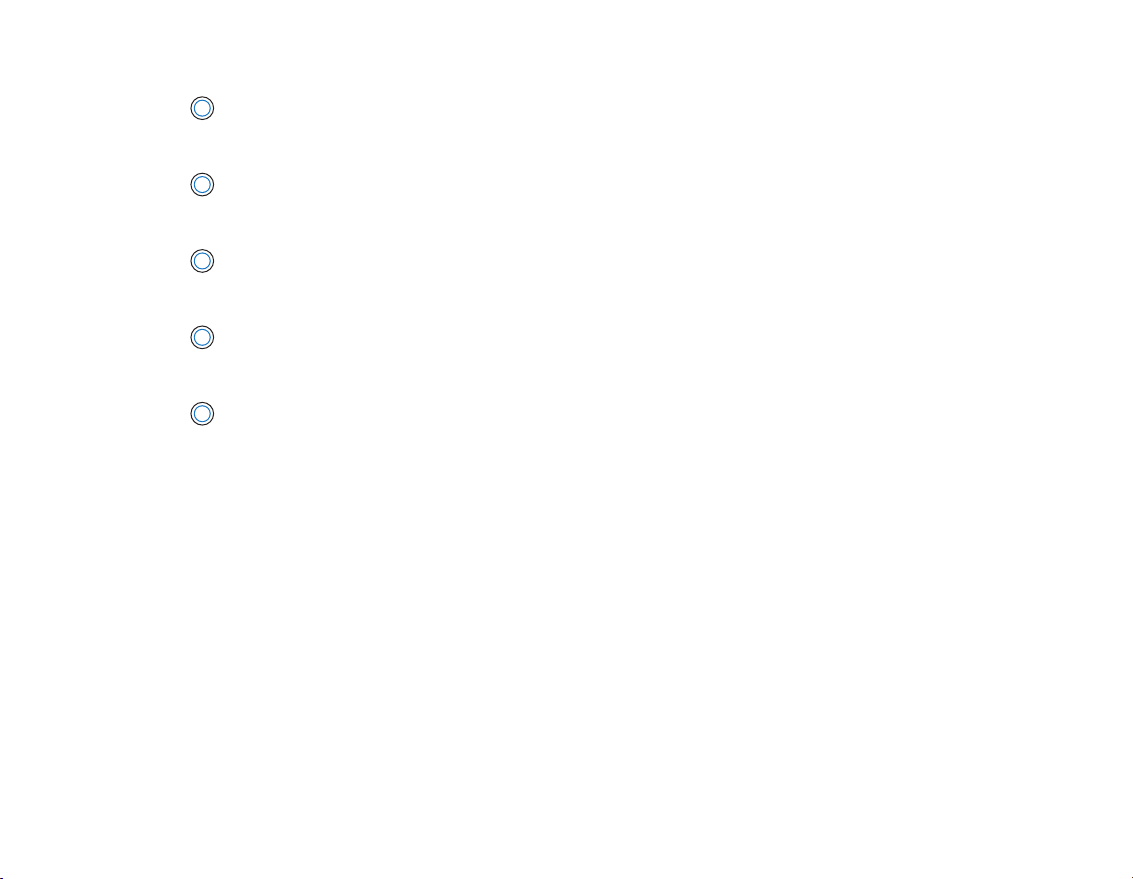
Jack uscita A/V
1
Collegare il cavo video in dotazione a questo jack sul lettore.
Jack entrata video
2
Collegare il connettore giallo del cavo video a questo jack sul televisore.
Jack entrata audio (sinistro)
3
Collegare il connettore bianco del cavo video a questo jack sul televisore.
Jack entrata audio (destro)
4
Collegare il connettore rosso del cavo video a questo jack sul televisore.
Cavo video
5
Consente di collegare il lettore a un televisore.
Cenni preliminari su Zen Vision 20
Page 21
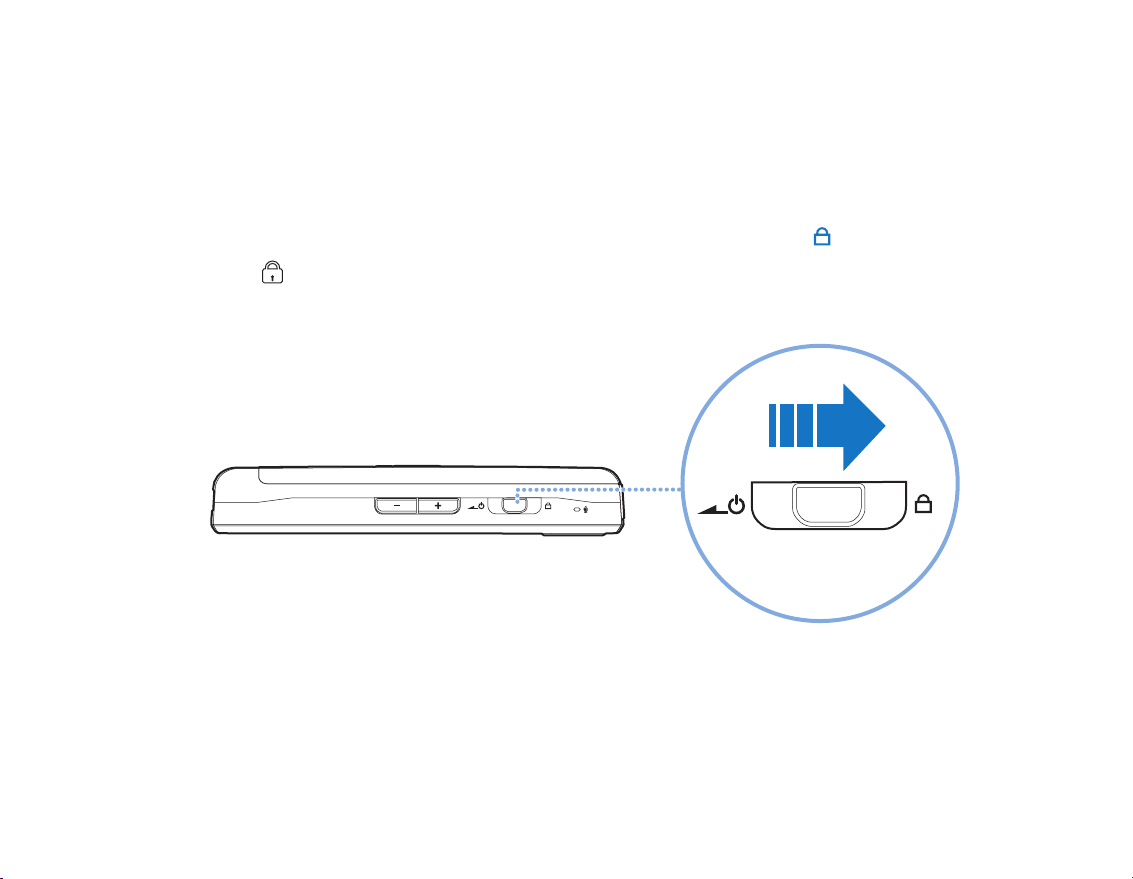
Cenni preliminari su Zen Vision 21
Blocco del lettore Zen Vision
Il blocco del lettore Zen Vision disattiva tutti i controlli di Zen Vision. Bloccare il lettore Zen
Vision quando si desidera evitare che i pulsanti vengano premuti accidentalmente.
Per bloccare il lettore Zen Vision
Spostare l'interruttore di alimentazione verso l'icona relativa al blocco . L'icona del
blocco viene visualizzata nell'angolo superiore destro dello schermo LCD.
Page 22

Cenni preliminari su Zen Vision 22
Applicazioni principali
Con il lettore Zen Vision vengono fornite le applicazioni Lettore/Organizer Creative
MediaSource, Creative Media Explorer e Creative Media Toolbox. Tali applicazioni
vengono installate quando si configura il software Zen Vision sul computer.
In questo documento viene utilizzato Creative Media Explorer per descrivere le istruzioni
per l'uso. Per le istruzioni per l'uso di Creative Media Explorer, consultare la relativa Guida
in linea.
Creative Media Explorer
Creative Media Explorer consente di gestire i brani musicali e i file di dati contenuti nel
lettore Zen Vision nell'ambiente di Esplora risorse. Utilizzare Creative Media Explorer se:
■ si dispone già di un'ampia raccolta di file MP3 o WMA e/o di un altro lettore multimediale
■ si preferisce visualizzare o gestire il lettore Zen Vision come unità disco removibile in Risorse
del computer
Page 23

Cenni preliminari su Zen Vision 23
Sia Creative Media Explorer che Windows Media® Player 10 (WMP 10) possono essere
utilizzati in combinazione con il lettore. Tuttavia on Creative Media Explorer, è possibile
anche:
■ Creare una presentazione.
■ Trasferire file di dati o cartelle contenenti file di dati con il pulsante Trasferisci documenti .
■ Sincronizzare o modificare le informazioni sugli impegni e i contatti mediante l'editor Personal
Information.
■ Trasferire le informazioni sulla durata dei video per i file MPEG e MPG. Ciò consente il
funzionamento corretto quando ci si sposta in avanti all'interno di un brano.
■ Trasferire la cartella principale e tutte le sottocartelle che contengono il video.
■ Trasferire i file con estensione .DAT o .DivX.
■ Controllare automaticamente che i formati di tutti i file siano supportati prima del trasferimento.
NOTA
NOTA
Dopo aver installato Creative Media Explorer, viene visualizzata l'icona Creative
Media Explorer in Risorse del computer.
È inoltre possibile utilizzare WMP 10 per importare o trasferire della musica. Per
ulteriori informazioni su WMP 10, consultare la Guida in linea di WMP 10.
Page 24

Cenni preliminari su Zen Vision 24
Lettore/Organizer Creative MediaSource
Lettore/Organizer Creative MediaSource funziona da unità centrale per riprodurre, creare,
organizzare, sincronizzare e trasferire la musica digitale. Utilizzare Lettore/Organizer
Creative MediaSource, se:
■ non si è ancora esperti di musica digitale e si desidera creare una libreria MP3 o WMA
attraverso l'estrazione da CD
■ si necessita spesso di riprodurre o organizzare la musica sul proprio computer
■ si richiedono altre funzioni come, ad esempio, registrazione, conversione audio, Smart Playlist,
masterizzazione CD e servizi di musica online (disponibili solo in alcune regioni).
SUGGERIMENTO
Per impostazione predefinita, quando si collega Zen Vision al computer,
nell'angolo inferiore destro viene aperta automaticamente una finestra in cui si
richiede di avviare Lettore/Organizer Creative MediaSource. Per disattivare
questa funzione, in Lettore/Organizer Creative MediaSource, fare clic su
Strumenti → Impostazioni, quindi fare clic sulla scheda Detector. Nella
finestra Periferiche da rilevare, disattivare il lettore.
Page 25

Cenni preliminari su Zen Vision 25
Creative Media Toolbox
Creative Media Toolbox è un punto di accesso unico alle applicazioni software per la
pulizia, l’organizzazione e la conversione dei file multimediali.
Creative Media Toolbox comprende le seguenti applicazioni Creative:
■ Auto Organizer
Consente di organizzare e ridenominare i brani musicali utilizzando le categorie, ad esempio
per genere o per artista
■ Auto pulitura tag
Consente di aggiornare le tag ID3 dei brani musicali utilizzando il sevizio MusicID
Gracenote
■ Convertitore formato tag
®
Consente di convertire le tag ID3 non inglesi per una corretta visualizzazione nel lettore
■ Convertitore video
Consente di convertire i formati video non supportati ai formati supportati dal lettore, per
garantire che il trasferimento e la riproduzione vengano eseguiti in modo corretto. A seconda
del video originale, la qualità o la risoluzione del file convertito potrebbe essere inferiore a
quella del file precedente.
■ Convertitore audio
Consente di convertire i file audio da un formato a un altro, ad esempio da WAV a MP3. Questa
applicazione è disponibile solo con Creative MediaSource.
SM
di
Page 26

Trasferimento e gestione di contenuti 26
Trasferimento e gestione di contenuti
Informazioni sui tipi di contenuto
Creative Zen Vision è in grado di riprodurre diversi tipi di contenuto, tra cui video,
registrazioni TV, brani audio e foto.
È possibile utilizzare il Convertitore video Creative per convertire formati video non
supportati nel formato WMV a una risoluzione di 320 x 240 pixel e per garantire che il
trasferimento e la riproduzione vengano eseguiti in modo corretto. A seconda del video
originale, la qualità o la risoluzione del file convertito potrebbe essere inferiore rispetto a
quella del file precedente. Per ulteriori informazioni, consultare la relativa Guida in linea.
Nel lettore vengono visualizzate solo le foto in formato JPEG (JPG).
Acquisizione di contenuti
È possibile acquistare contenuti da numerose fonti. Di seguito sono riportati alcuni
suggerimenti:
■ Video: è possibile acquistare film presso videoteche online oppure digitalizzare i video
domestici.
■ Brani audio: è possibile estrarli dai propri CD audio, registrarli in studi domestici o acquistarli
presso negozi di musica online.
■ Foto: è possibile estrarle dalla fotocamera digitale personale o acquisirle con uno scanner da
foto stampate.
■ Registrazioni TV: è possibile registrarle utilizzando Microsoft
Edition.
®
Windows® XP Media Center
Page 27

Trasferimento e gestione di contenuti 27
Trasferimento di contenuti
Trasferimento di contenuti dal computer
1 Collegare il lettore Zen Vision alla porta USB del computer con il cavo USB in dotazione.
2 Fare doppio clic sull'icona Risorse del computer sul desktop.
In alternativa, fare clic su Start → Risorse del computer.
3 Fare clic sull'icona Creative Media Explorer .
Page 28

Trasferimento e gestione di contenuti 28
4 Per trasferire file audio, video, registrazioni di programmi TV o foto nel lettore, fare clic sul
pulsante Importa multimediali
e seguire le istruzioni visualizzate.
5 Per trasferire i file di dati nel lettore, fare clic sul pulsante Trasferisci documenti .
Individuare i file di dati presenti sul computer e copiarli nel lettore tramite il metodo di
trascinamento della selezione.
NOTA
SUGGERIMENTO
■ Quando si collega il lettore al computer, l'icona Creative Zen Vision viene
visualizzata in Risorse del computer. Individuare i file di dati, i brani audio, i video,
le registrazioni TV o le foto presenti sul computer e copiarli nel lettore tramite il
metodo del trascinamento selezione.
■ Le registrazioni TV devono essere convertite in un formato supportato utilizzando il
Convertitore video Creative.
■ Tutti i video trasferiti si trovano in Video → Video e tutte le registrazioni TV
trasferite in Video → TV.
■ È anche possibile trasferire le registrazioni TV sul lettore utilizzando WMP 10.
È possibile inoltre utilizzare Creative MediaSource per trasferire i file multimediali
in Zen Vision. Per ulteriori informazioni, consultare la relativa Guida in linea.
Page 29

Trasferimento e gestione di contenuti 29
Mantenimento della struttura di directory durante il trasferimento di contenuto
Quando si utilizza il pulsante Importa multimediali in Creative Media Explorer per
trasferire i file, vengono trasferiti solo i file e la cartella contenente quei file per una
navigazione agevolata. Questo metodo NON mantiene la struttura di directory come
mostrato di seguito.
Prima del trasferimento Dopo il trasferimento
Per trasferire i file mantenendo la struttura di directory:
■ Dalla home page di Creative Media Explorer, fare clic sul pulsante Organizza multimediali
. Viene visualizzata la finestra Libreria multimediali.
■ Individuare la cartella che si desidera trasferire.
■ Mediante il metodo di trascinamento della selezione, copiare la cartella principale (primo livello)
in Creative Zen Vision → Libreria multimediali → Video/Musica/Immagini/TV.
NOTA
Per una riproduzione corretta dei file multimediali, assicurarsi di copiarli nella cartella
appropriata (Video, Musica, Immagini o TV).
Page 30

Trasferimento e gestione di contenuti 30
Trasferimento di contenuti dalla scheda di memoria
L'intero contenuto della scheda di memoria viene trasferito sul lettore. Le foto e i video
trasferiti possono essere visualizzati sul lettore. Gli altri file devono essere visualizzati sul
computer.
1 Inserire la scheda di memoria nello slot della scheda Compact Flash del lettore. Per
ulteriori informazioni, consultare la sezione “Inserimento di una scheda di memoria” a
pagina 15.
2 Nel menu principale selezionare Scheda Compact Flash.
3 Selezionare Copia da Compact Flash.
4 Selezionare un'opzione di copia.
5 Quando viene visualizzato un messaggio che informa che il trasferimento è completato,
premere qualsiasi pulsante del lettore per chiudere il messaggio.
6 Per visualizzare le foto (JPEG) o i video (AVI) trasferiti con il lettore, selezionare Foto/
Video → File importati → <CF GG-MM-AAA HH:MM:SS>. Ad esempio, se un
contenuto viene trasferito il 15 agosto 2005 alle 14:57, il nome della cartella sarà CF
15-08-2005 14:57:00.
7 Per trovare tutti i contenuti trasferiti, collegare il lettore al computer utilizzando il cavo USB
in dotazione, quindi fare clic sull'icona Creative Zen Vision in Risorse del computer.
Fare clic su Dati → File importati → <CF GG-MM-AAAA HH:MM:SS>.
Page 31

Trasferimento e gestione di contenuti 31
8 Per trasferire nuovi contenuti da una cartella precedentemente trasferita nella stessa
scheda di memoria, selezionare Aggiungi da Compact Flash.
NOTA
■ Non è possibile trasferire i contenuti dal lettore nella scheda di memoria.
■ Il lettore supporta esclusivamente le schede di memoria formattate con il file
system FAT16 o FAT32. Per assicurarsi che la scheda di memoria sia nel formato
corretto, si consiglia di utilizzare una scheda di memoria di 128 MB o superiore.
■ È inoltre possibile visualizzare le foto e i video trasferiti selezionando Scheda
Compact Flash → Sfoglia immagini importate oppure Sfoglia video importati.
■ Per attribuire con precisione i nomi alle cartelle, assicurarsi di impostare la data e
l'ora corrette nel lettore. Per modificare la data e l'ora, consultare la sezione “Data e
ora” a pagina 54.
Page 32

Trasferimento e gestione di contenuti 32
Sincronizzazione di contenuti
È possibile utilizzare Sync Manager per aggiornare e sincronizzare brani musicali, foto,
contatti, calendario e attività nel lettore Zen Vision e nel computer.
1 Collegare il lettore Zen Vision al computer.
2 Avviare Sync Manager.
È possibile avviare Sync Manager da Lettore/Organizer Creative Media Explorer o
Creative MediaSource.
3 Selezionare Risorse del computer, quindi Zen Vision come periferica con la quale
eseguire la sincronizzazione, infine fare clic sul pulsante Avanti.
4 Selezionare le caselle di controllo desiderate, quindi fare clic sul pulsante Sincronizza.
5 Per configurare le impostazioni di sincronizzazione, fare clic sul pulsante Avanti.
6 Seguire le istruzioni visualizzate.
7 Fare clic sul pulsante Fine.
Page 33

Trasferimento e gestione di contenuti 33
Gestione di video
Per riprodurre i video, è necessario prima trasferirli nel lettore. Per ulteriori informazioni,
consultare la sezione “Trasferimento di contenuti” a pagina 27. I video trasferiti vengono
suddivisi in categorie in base al nome e alla durata nella libreria Video del lettore.
Per sospendere o riprendere la riproduzione, utilizzare il pulsante Riproduci/Pausa .
Per spostarsi in avanti o indietro all'interno di un video, utilizzare il pulsante Successivo/In
avanti veloce o Precedente/Riavvolgimento , oppure i pulsanti di spostamento
Sinistra o Destra . Per modificare la velocità di riproduzione, utilizzare i pulsanti di
spostamento Su o Giù .
NOTA
Ricerca di un video
Per accelerare la ricerca, i video nel lettore vengono ordinati in ordine alfabetico.
Per visualizzare l'ultimo video aperto, selezionare Video → Video sfogliati di recente.
1 Nel menu principale selezionare Video.
Verrà visualizzato un elenco di video.
2 Per eseguire la ricerca dei video desiderati, utilizzare i pulsanti di spostamento.
Riproduzione di un video
1 Ricercare un video seguendo la procedura sopra descritta.
2 Selezionare un video.
La riproduzione dei video viene avviata automaticamente.
3 Per regolare le dimensioni della finestra di visualizzazione, premere il pulsante Opzioni
e selezionare le dimensioni della finestra di visualizzazione desiderate.
Page 34

Trasferimento e gestione di contenuti 34
Eliminazione di un video
1 Nel menu principale selezionare Video.
2 Per evidenziare il video che si desidera eliminare, utilizzare i pulsanti di spostamento.
3 Premere il pulsante Opzioni.
4 Selezionare Elimina video.
5 Selezionare Sì.
Page 35

Trasferimento e gestione di contenuti 35
Gestione di foto
Grazie all'elevata capacità di archiviazione di Creative Zen Vision, è possibile archiviare
migliaia di foto nel lettore nonché impostare una presentazione in modo da condividere i
propri ricordi con amici e familiari. Le foto vengono suddivise in categorie in base nome
nella libreria Foto. Nel lettore vengono visualizzate solo le foto in formato JPEG (JPG).
NOTA
■ Per visualizzare le ultime foto aperte, selezionare Foto → Foto sfogliate di
recente.
■ Quando si visualizzano per la prima volta le foto trasferite, l'apertura delle foto può
richiedere alcuni minuti.
Ricerca di una foto
Per eseguire più rapidamente la ricerca delle foto, ordinarle in base alla data o in ordine
alfabetico nel computer.
1 Nel menu principale selezionare Foto.
2 Selezionare Immagini.
3 Per eseguire la ricerca delle foto desiderate, utilizzare i pulsanti di spostamento.
Visualizzazione di una presentazione
Una presentazione viene impostata automaticamente quando nel lettore sono presenti
delle foto ordinate alfabeticamente.
1 Nel menu principale selezionare Foto.
2 Selezionare Immagini.
3 Per evidenziare la cartella delle foto che si desidera inserire nella presentazione, utilizzare
i pulsanti di spostamento.
Page 36

Trasferimento e gestione di contenuti 36
4 Premere il pulsante Opzioni.
5 Selezionare Inizia presentazione. La presentazione verrà avviata.
Visualizzazione delle informazioni sulle foto
1 Nel menu principale selezionare Foto.
2 Selezionare Immagini.
3 Selezionare una foto.
4 Premere il pulsante Opzioni.
5 Selezionare Visual. dettagli.
È possibile visualizzare le informazioni relative alla foto visualizzata sullo schermo del
lettore.
Eliminazione di una foto
1 Nel menu principale selezionare Foto.
2 Selezionare Immagini.
3 Per evidenziare la foto che si desidera eliminare, utilizzare i pulsanti di spostamento.
4 Premere il pulsante Opzioni.
5 Selezionare Elimina immagine.
6 Selezionare Sì.
Page 37

Trasferimento e gestione di contenuti 37
Gestione di audio
Quando si trasferiscono brani audio nel lettore, questi vengono organizzati nelle seguenti
categorie della Libreria musica:
■ Ascolto in corso
■ Playlist
■ Album
■ Artisti
■ Genere
■ Tutti i brani
■ Registrazioni
■ Contrassegno
■ Modalità DJ
Tutti i brani trasferiti sono disponibili nella categoria "Tutti i brani", ma possono essere
visualizzati anche in altre categorie a seconda delle impostazioni del lettore. Si consideri
ad esempio un brano fittizio chiamato "Sorrisi e mele", eseguito dal gruppo "Fiori&Frutti" e
tratto dalla colonna sonora del film "Il grande albero". Oltre ad apparire in Tutti i brani, il
brano verrà visualizzato anche nell'album "Brani tratti da Il grande albero" e nella categoria
artisti "Fiori&Frutti".
I brani non appartenenti ad alcun album, artista o genere sono disponibili solo nella
categoria "Tutti i brani". È possibile inoltre utilizzare la Libreria musica per:
■ Aggiungere selezioni di brani audio alla playlist portatile
■ Trovare brani, sequenze, album, artisti o generi nel lettore
■ Visualizzare le informazioni sul brano
La modifica o la ridenominazione di album, artisti o generi, inclusa la ridenominazione di
brani audio, può essere effettuata in Creative Media Explorer o in Creative MediaSource.
Page 38

Trasferimento e gestione di contenuti 38
Riproduzione di un brano
1 Nel menu principale selezionare Libreria musica.
2 Selezionare una categoria (album, artista, playlist o genere).
Verrà visualizzato un elenco di brani della categoria selezionata.
3 Selezionare un brano.
4 Selezionare Ascolta.
Verrà avviata la riproduzione del brano.
NOTA
Visualizzazione delle informazioni sui brani
Per eseguire la ricerca di un brano in ordine alfabetico, premere il pulsante di
spostamento Destra per accedere al menu alfabetico a destra. Per selezionare un
alfabeto, utilizzare i pulsanti di spostamento Su o Giù
.
1 Nel menu principale selezionare Libreria musica.
2 Selezionare una categoria (album, artista, playlist o genere).
Verrà visualizzato un elenco di brani della categoria selezionata.
3 Selezionare un brano.
4 Premere il pulsante Opzioni.
5 Selezionare Visual. dettagli.
È possibile visualizzare le informazioni relative al brano visualizzato sullo schermo del
lettore.
Modifica delle modalità di esecuzione
Durante la riproduzione di brani audio, è possibile scegliere di modificare la modalità di
esecuzione. Per ulteriori informazioni, consultare la sezione “Modalità di esecuzione” a
pagina 55.
Page 39

Aggiunta di un brano alla cartella Ascolto in corso
1 Nel menu principale selezionare Libreria musica.
2 Selezionare una categoria (album, artista, playlist o genere).
Verrà visualizzato un elenco di brani della categoria selezionata.
3 Selezionare un brano.
4 Premere il pulsante Opzioni.
5 Selezionare Agg. a selez..
Aggiunta di un gruppo di brani alla cartella Ascolto in corso
1 Nel menu principale selezionare Libreria musica.
2 Selezionare una categoria (album, artista, playlist o genere).
3 Evidenziare un album, un artista o un genere.
4 Premere il pulsante Opzioni.
5 Selezionare Agg. a selez..
Trasferimento e gestione di contenuti 39
Page 40

Trasferimento e gestione di contenuti 40
Creazione di una sequenza
Aggiungere brani, artisti, album o generi a una playlist per riprodurre i brani selezionati in
uno specifico ordine. È possibile creare solo una playlist dai brani presenti nella cartella
Ascolto in corso.
1 Nel menu principale selezionare Libreria musica.
2 Selezionare Ascolto in corso.
3 Premere il pulsante Opzioni.
4 Selezionare Salva playlist.
5 Per creare un nome per la playlist, utilizzare i pulsanti di spostamento.
6 Premere il pulsante OK.
Riproduzione di una sequenza
1 Nel menu principale selezionare Libreria musica.
2 Selezionare la playlist desiderata.
Eliminazione di brani da una playlist
1 Nel menu principale selezionare Libreria musica.
2 Selezionare la playlist desiderata.
3 Selezionare il brano che si desidera eliminare.
4 Premere il pulsante Opzioni.
5 Selezionare Elimina brano.
6 Selezionare Sì.
Page 41

Trasferimento e gestione di contenuti 41
Inserimento di un contrassegno
Durante la riproduzione è possibile inserire dei contrassegni. Un contrassegno consente
di segnare un punto all'interno di un brano, per tornarvi in seguito.
Ad esempio, se si sta ascoltando la registrazione di un'intervista ed è necessario
interrompere l'ascolto, è consigliabile inserire un contrassegno. Quando si desidera
continuare l'ascolto dal punto dell'interruzione, è sufficiente passare direttamente al
contrassegno.
È consentito inserire fino a 10 contrassegni.
1 Nella schermata Ascolto in corso premere il pulsante Opzioni .
2 Selezionare Contrassegno.
3 Selezionare un numero di contrassegno.
Il contrassegno viene assegnato al numero di contrassegno selezionato. Se tutti i 10
numeri di contrassegno sono già stati assegnati, è possibile sostituire un contrassegno
esistente con quello nuovo.
Accesso a un contrassegno
1 Premere il pulsante Menu/Indietro .
Viene visualizzato il menu principale.
2 Selezionare Libreria musica.
3 Selezionare Contrassegno.
4 Selezionare il contrassegno desiderato.
Page 42

Trasferimento e gestione di contenuti 42
Eliminazione di un contrassegno
1 Premere il pulsante Menu/Indietro .
Viene visualizzato il menu principale.
2 Selezionare Libreria musica.
3 Selezionare Contrassegno.
4 Nella schermata Contrassegno, premere il pulsante Opzioni .
5 Selezionare Elimina contras..
Utilizzo della modalità DJ di Zen Vision
Anziché selezionare i brani manualmente, è possibile selezionarli automaticamente
utilizzando la modalità DJ di Zen Vision.
1 Nel menu principale selezionare Libreria musica.
2 Selezionare Modalità DJ.
3 Per riprodurre un album di brani musicali selezionati dalla modalità DJ di Zen Vision,
selezionare Album del giorno.
4 Per consentire la riproduzione casuale di tutti i brani, compresi quelli registrati, da parte
della modalità DJ del lettore Zen Vision, selezionare Ascolto casuale.
5 Per consentire alla modalità DJ di Zen Vision di riprodurre i brani più ascoltati, selezionare
I più ascoltati.
6 Per consentire alla modalità DJ di Zen Vision di riprodurre i brani ascoltati meno
frequentemente, selezionare I meno ascoltati.
Page 43

Trasferimento e gestione di contenuti 43
Utilizzo di Radio FM
Ascolto della radio
1 Durante la scansione delle stazioni radio assicurarsi che gli auricolari siano collegati al
lettore. Il cavo degli auricolari svolge la funzione di antenna per la ricezione radio.
2 Nel menu principale selezionare Radio FM.
3 Per eseguire la scansione delle stazioni radio e salvarle automaticamente, premere il
pulsante Opzioni , quindi selezionare Scansione autom.
Il lettore esegue la scansione di tutte le stazioni radio che consentono una ricezione
chiara. Al termine della scansione automatica, tutte le stazioni vengono automaticamente
salvate in Zen Vision come canali preset e vengono sintonizzate nel primo preset.
4 Per selezionare un preset differente, utilizzare il pulsanti di spostamento Su o Giù .
SUGGERIMENTO
Sintonizzazione o scansione manuale di una stazione radio
Se si utilizza il telecomando con filo del lettore Zen Vision, è possibile premere il
pulsante Modalità per passare dalla schermata Ascolto in corso alla schermata
Radio FM e viceversa.
1 Per sintonizzare la frequenza radio o eseguire la scansione manuale di una stazione radio,
premere il pulsante di spostamento Sinistra o Destra .
2 Per eseguire la scansione della stazione radio successiva disponibile, premere il pulsante
di spostamento Sinistra o Destra per un secondo.
3 Per salvare una stazione radio come preset, premere il pulsante Opzioni e selezionare
Salva preset.
È possibile inoltre tenere premuto il pulsante OK fino a quando non viene visualizzata la
schermata Salva preset.
4 Selezionare un numero di preset.
Page 44

Trasferimento e gestione di contenuti 44
Ridenominazione di un preset radio
1 Nel menu principale selezionare Radio FM.
2 Selezionare un preset.
3 Premere il pulsante Opzioni.
4 Selezionare Nomina preset.
5 Per digitare un nome per il preset, utilizzare i pulsanti di spostamento.
6 Al termine, selezionare OK.
Eliminazione di preset radio
1 Nel menu principale selezionare Radio FM.
2 Per selezionare il preset che si desidera eliminare, premere il pulsante di spostamento
Sinistra o Destra .
3 Premere il pulsante Opzioni , quindi selezionare Elimina preset.
4 Selezionare Sì.
Page 45

Trasferimento e gestione di contenuti 45
Registrazione con Zen Vision
Registrazione di trasmissioni radiofoniche
1 Durante l'ascolto di una trasmissione radiofonica, premere il pulsante Opzioni , quindi
selezionare Registra radio per avviare la registrazione.
2 Durante la registrazione, è possibile premere il pulsante Opzioni e selezionare una
delle voci seguenti:
■ Pausa
Sospende la registrazione. È inoltre possibile sospendere la registrazione premendo il pulsante
Riproduci/Pausa .
■ Riprendi
Consente di riprendere una registrazione sospesa.
■ Dividi
Avvia una nuova registrazione.
■ Arresta
Arresta e salva la registrazione.
3 Il nome del brano registrato è formato dalla sigla FM seguita da data e ora di registrazione
(FM GG-MM-AAAA HH:MM:SS). Ad esempio, se un brano viene registrato il 15 marzo
2005 alle 14.57, il nome del brano sarà FM 15-03-2005 14:57:00.
4 Per visualizzare e riprodurre i brani registrati, consultare la sezione “Riproduzione di brani
registrati” a pagina 47.
NOTA
■ Per avviare la registrazione è possibile inoltre tenere premuto il pulsante Riproduci/
Pausa .
■ Durante la registrazione di trasmissioni radiofoniche assicurarsi che gli auricolari
siano collegati al lettore. Il cavo degli auricolari svolge la funzione di antenna per la
ricezione radio.
Page 46

Trasferimento e gestione di contenuti 46
Registrazione con il microfono incorporato
1 Nel menu principale selezionare Microfono.
2 Per avviare la registrazione, premere il pulsante Opzioni e selezionare Avvia
registraz..
3 Durante la registrazione, è possibile premere il pulsante Opzioni e selezionare una
delle voci seguenti:
■ Pausa
Sospende la registrazione. È inoltre possibile sospendere la registrazione premendo il pulsante
Riproduci/Pausa .
■ Riprendi
Consente di riprendere una registrazione sospesa.
■ Dividi
Avvia una nuova registrazione.
■ Arresta
Arresta e salva la registrazione.
4 Il nome del brano registrato è formato dalla sigla MIC seguita da data e ora di
registrazione (MIC GG-MM-AAAA HH:MM:SS). Ad esempio, se un brano viene registrato
il 15 marzo 2005 alle 14.57, il nome del brano sarà MIC 15-03-2005 14:57:00.
5 Per un'anteprima della nuova registrazione, premere il pulsante Opzioni , quindi
selezionare Anteprima. Per eliminare la nuova registrazione, selezionare Elimina
registr..
6 Per visualizzare e riprodurre i brani registrati, consultare la sezione “Riproduzione di brani
registrati” a pagina 47.
Page 47

Riproduzione di brani registrati
1 Nel menu principale selezionare Libreria musica.
2 Selezionare Registrazioni.
3 Selezionare la registrazione che si desidera eseguire.
NOTA
SUGGERIMENTO
Per avviare l'esecuzione della registrazione, è possibile inoltre tenere premuto il
pulsante Riproduci/Pausa
Per una registrazione chiara, assicurarsi di collocare Zen Vision il più vicino
possibile a ciò che si desidera registrare.
.
Trasferimento e gestione di contenuti 47
Page 48

Uso delle funzioni di Organizer del lettore Zen Vision 48
Uso delle funzioni di Organizer del lettore Zen Vision
Il lettore Zen Vision consente di memorizzare contatti, eventi di calendario e
attività da Microsoft Outlook
seguito.
Sincronizzazione con Microsoft Outlook
Collegare il lettore Zen Vision al computer.
1
2 Avviare Sync Manager.
È possibile avviare Sync Manager da Creative Media Explorer o da Lettore/Organizer
Creative MediaSource.
3 Selezionare Risorse del computer, quindi Zen Vision come periferica con la quale
eseguire la sincronizzazione.
4 Selezionare la casella di controllo Organizer, quindi fare clic sul pulsante Sincronizza.
5 Selezionare le informazioni che si desidera importare da Microsoft Outlook, quindi fare clic
sul pulsante Avanti.
6 Seguire le istruzioni visualizzate.
7 Fare clic sul pulsante Fine.
NOTA
Se non si è installato Microsoft Outlook, è possibile utilizzare Creative Media Explorer
per modificare il calendario, l'elenco attività e i dati dei contatti utilizzando il Personal
Information Manager. In Creative Media Explorer fare clic sul pulsante Gestisci i dati
di Organizer nella periferica . Per ulteriori informazioni, consultare la Guida in
®
. L'uso di queste funzioni è illustrato di
linea di Creative Media Explorer.
SUGGERIMENTO
È possibile utilizzare Sync Manager per sincronizzare brani musicali tra il lettore
Zen Vision e il computer. Per ulteriori informazioni, consultare la sezione
“Sincronizzazione di contenuti” a pagina 32.
Page 49

Uso delle funzioni di Organizer del lettore Zen Vision 49
Visualizzazione del calendario
1
Nel menu principale selezionare Organizer.
2 Selezionare Calendario.
3 Utilizzare i pulsanti di navigazione per spostarsi tra i mesi e tra i giorni del mese
selezionato. Per spostarsi tra i mesi, utilizzare il pulsante Successivo/In avanti veloce
o Precedente/Riavvolgimento .
Per passare a un mese specifico, premere il pulsante Opzioni e selezionare il mese
desiderato.
4 Premere il pulsante OK e visualizzare gli eventi e gli impegni fissati per il giorno
selezionato.
Visualizzazione delle attività odierne
Nel menu principale selezionare Organizer.
1
2 Selezionare Operazioni.
Visualizzazione dei contatti
1
Nel menu principale selezionare Organizer.
2 Selezionare Contatti.
3 Selezionare un nome nell'elenco dei contatti per visualizzare i dettagli relativi alla persona
selezionata.
Page 50

Memorizzazione di file di dati nel lettore Zen Vision 50
Memorizzazione di file di dati nel lettore Zen Vision
È possibile utilizzare il lettore Zen Vision per memorizzare copie di backup
dei file di dati del computer o per trasferire file da un computer all'altro. Per
trasferire file da un computer a un altro, è possibile utilizzare Zen Vision
come un disco rimovibile.
Uso del lettore Zen Vision come disco rimovibile
Nel menu principale selezionare Contenuti extra.
1
2 Selezionare Disco rimovibile.
Quando questa voce di menu viene selezionata per la prima volta, è necessario indicare la
quantità di spazio su disco che si desidera utilizzare per la modalità Disco rimovibile. Per
ulteriori informazioni, consultare la sezione “Modifica della quantità di spazio su disco in
modalità Disco rimovibile” a pagina 52.
3 Quando sullo schermo LCD del lettore Zen Vision viene visualizzata l'indicazione Disco
rimovibile, è possibile eseguire il trasferimento di file verso il computer o verso il lettore.
4 Collegare il lettore Zen Vision al computer mediante il cavo USB in dotazione.
Page 51

Memorizzazione di file di dati nel lettore Zen Vision 51
Il lettore Zen Vision viene visualizzato come disco rimovibile in Risorse del computer.
5 Copiare i file da e nel lettore Zen Vision mediante trascinamento.
Page 52

Memorizzazione di file di dati nel lettore Zen Vision 52
6 Al termine dell'operazione di copia, per scollegare correttamente il lettore Zen Vision,
utilizzare l'icona di Windows Espelli o Rimozione sicura dell'hardware sulla barra delle
applicazioni. Per scollegare correttamente il lettore, consultare la sezione “Arresto corretto
del lettore Zen Vision” a pagina 53.
NOTA
■ I file di dati salvati su disco nella modalità Disco rimovibile non possono essere
visualizzati né gestiti con Creative Media Explorer.
■ Analogamente, i file di dati trasferiti nel lettore Zen Vision mediante Creative Media
Explorer non possono essere visualizzati né gestiti nella modalità Disco rimovibile.
Modifica della quantità di spazio su disco in modalità Disco rimovibile
È possibile modificare la quantità di spazio su disco utilizzata in modalità Disco rimovibile
in qualsiasi momento.
1 Nel menu principale selezionare Contenuti extra.
2 Selezionare Disco rimovibile.
3 Premere il pulsante Opzioni.
4 Selezionare Imposta capacità, quindi selezionare la capacità desiderata.
Per ridurre la quantità di spazio su disco, è necessario che quest'ultimo, dopo la riduzione,
possa ancora contenere i file di dati esistenti memorizzati in modalità Disco rimovibile.
NOTA
■ Per eliminare tutti i file di dati presenti nello spazio su disco della modalità Disco
rimovibile, premere il pulsante Opzioni , quindi selezionare Formato.
■ Passare a Risorse del computer se si desidera eliminare singoli file di dati
memorizzati in modalità Disco rimovibile.
Page 53

Memorizzazione di file di dati nel lettore Zen Vision 53
5 In alternativa, collegare il lettore Zen Vision al computer e utilizzare Manager disco
rimovibile Creative per aumentare o ridurre la quantità di spazio su disco per la modalità
Disco rimovibile.
SUGGERIMENTO
■ Manager disco rimovibile Creative è fornito con il lettore e viene installato
automaticamente al momento dell'installazione del software di Zen Vision sul
computer.
■ Per avviare Manager disco rimovibile Creative, fare clic su Start →
Programmi o Tutti i programmi → Creative → Manager disco rimovibile
Creative
→ Manager disco rimovibile Creative.
Arresto corretto del lettore Zen Vision
Per evitare perdite di dati, assicurarsi che:
■ il lettore Zen Vision sia stato disconnesso correttamente in Windows prima di scollegarlo dalla
porta USB del computer (fare riferimento alla procedura relativa di ogni sistema operativo)
■ non si scolleghi il lettore Zen Vision dalla porta USB del computer durante il trasferimento di file
dalla o sulla periferica, oppure quando sono in uso file memorizzati in Zen Vision.
AT TE NZ IO NE !
Sulla barra delle applicazioni, fare clic sull'icona Rimozione sicura dell'hardware ,
quindi fare clic su Rimozione sicura Periferica di archiviazione di massa USB; infine
scollegare il lettore quando richiesto.
Scollegare il lettore Zen Vision solo quando il messaggio Non scollegare non è più
visualizzato sullo schermo LCD. In caso contrario, il lettore potrebbe non funzionare
correttamente.
Page 54

Modifica delle impostazioni del lettore 54
Modifica delle impostazioni del lettore
Nel lettore sono disponibili numerose impostazioni. È possibile selezionare
preset di equalizzazione, modificare le impostazioni di visualizzazione,
registrare commenti audio e visivi, impostare la lingua predefinita o
reimpostare il lettore.
Data e ora
1
Nel menu principale selezionare Contenuti extra.
2 Selezionare Data e ora.
3 Premere il pulsante Opzioni.
4 Per impostare l'ora o la data, selezionare Imposta ora o Imposta data.
5 Per impostare la sveglia, selezionare Imposta sveglia.
6 Per impostare il formato della data o dell'ora, selezionare Formato ora o Formato data.
7 Per modificare il separatore della data, selezionare Separatore data.
Informazioni
Nella schermata Informazioni del lettore vengono visualizzati i seguenti elementi:
■ Versione di sistema operativo e firmware del lettore, in modo da poter verificare se si dispone
degli aggiornamenti più recenti
■ Numero di video, programmi, foto e brani audio archiviati nel lettore
■ Quantità totale di spazio utilizzato nel lettore per l'archiviazione di file multimediali
■ Spazio disponibile nel lettore per l'archiviazione di file multimediali
1 Nel menu principale selezionare Sistema.
2 Selezionare Informazioni.
Page 55

Modifica delle impostazioni del lettore 55
Impostazioni audio
È possibile modificare la modalità di esecuzione di Zen Vision, il preset di equalizzazione
o l'output dell'altoparlante incorporato nel menu Impostazioni audio:
1 Nel menu principale selezionare Sistema.
2 Selezionare Impostazioni audio.
Modalità di esecuzione
Durante la riproduzione di brani audio, è possibile scegliere di modificare la modalità di
esecuzione.
1 Selezionare Modalità Esecuzione.
2 Per ripetere la riproduzione del brano corrente, selezionare Ripeti brano.
3 Per ripetere la riproduzione di tutti i brani, selezionare Ripeti tutto.
4 Per riprodurre i brani in ordine casuale, selezionare Casuale.
5 Per ripetere la riproduzione di tutti i brani in ordine casuale, selezionare Ripeti casuale.
6 Per riprodurre il brano corrente una sola volta, selezionare Singolo.
7 Selezionare Normale per disattivare le modalità di esecuzione.
Equalizzazione
Per migliorare la riproduzione audio, è possibile scegliere tra diversi preset di
equalizzazione. Se ad esempio si sta ascoltando musica classica o si sta guardando un
video con una colonna sonora classica, selezionare il preset Classica.
1 Selezionare EQ.
2 Selezionare un preset dall'elenco dei preset dell'equalizzatore visualizzato.
Page 56

Modifica delle impostazioni del lettore 56
Altoparlante
È possibile attivare o disattivare l'altoparlante incorporato del lettore.
Per disattivare l'altoparlante del lettore, selezionare Off.
Per rilevare automaticamente le cuffie, selezionare Auto. Se al lettore non sono collegate
delle cuffie, l'audio verrà riprodotto dall'altoparlante del lettore.
1 Selezionare Altoparlante.
2 Per modificare le impostazioni dell'altoparlante, premere il pulsante OK.
Page 57

Modifica delle impostazioni del lettore 57
Impostazioni di foto e video
È possibile modificare le impostazioni di visualizzazione e l'intervallo delle presentazioni di
Zen Vision nel menu Impostazioni foto/video.
1 Nel menu principale selezionare Sistema.
2 Selezionare Impostazioni foto/video.
Intervallo della presentazione
È possibile specificare il numero di secondi per cui visualizzare ciascuna foto.
1 Selezionare Intervallo presentazione.
2 Per aumentare o ridurre il numero di secondi, utilizzare il pulsante di spostamento Su o
Giù .
Uscita Video
È possibile regolare lo schermo del lettore selezionando le impostazioni Backlight,
Luminosità e Uscita Video.
Per Uscita Video, è possibile impostare il lettore in modo che il contenuto venga riprodotto
sul televisore nel formato NTSC o PAL. Scegliere il formato di visualizzazione appropriato
per il televisore in uso, in modo da ottenere una riproduzione ottimale dei video preferiti.
Se non si conosce il formato di visualizzazione, consultare il Manuale dell'utente del
televisore.
1 Nel menu principale selezionare Sistema.
2 Selezionare Impostazioni foto/video.
3 Selezionare l'impostazione desiderata per l'uscita video.
Page 58

Modifica delle impostazioni del lettore 58
Impostazione delle preferenze
Per personalizzare il lettore:
1 Nel menu principale selezionare Sistema.
2 Selezionare Impostazioni lettore.
Nome utente
1 Selezionare Utente.
2 Per creare un nome utente, utilizzare i pulsanti di spostamento.
Durata della retroilluminazione
1 Selezionare Ora retroilluminata.
2 Per aumentare o ridurre la durata della retroilluminazione, utilizzare il pulsante di
spostamento Su o Giù . Un valore basso consente di prolungare l'autonomia della
batteria a vantaggio del tempo di riproduzione.
Luminosità dello schermo LCD
1 Selezionare Luminosità.
2 Per aumentare o ridurre la luminosità dello schermo LCD, utilizzare il pulsante di
spostamento Su o Giù . Il livello di luminosità dello schermo LCD diminuisce con il
diminuire del valore impostato.
Spegnimento automatico
1 Selezionare Spegnimento automatico.
2 Per aumentare o ridurre il tempo di attesa del lettore prima dello spegnimento automatico,
utilizzare il pulsante di spostamento Su o Giù .
Page 59

Modifica delle impostazioni del lettore 59
Timer
1 Selezionare Timer.
2 Per aumentare o ridurre il tempo di attesa del lettore prima dello spegnimento automatico,
utilizzare il pulsante di spostamento Su o Giù .
Infrarossi
1 Selezionare IR remoto.
2 Premere il pulsante OK per attivare o disattivare il rilevamento a infrarossi per il
telecomando IR (disponibile separatamente).
Configurazione del menu
1 Selezionare Configura menu.
2 Selezionare le opzioni che si desidera includere nel menu principale del lettore.
Page 60

Modifica delle impostazioni del lettore 60
Tema
È possibile modificare il motivo dello schermo del lettore selezionando un tema differente.
1 Nel menu principale selezionare Sistema.
2 Selezionare Tema.
3 Selezionare il tema desiderato.
Lingua
È possibile modificare la lingua predefinita del lettore.
1 Nel menu principale selezionare Sistema.
2 Selezionare Lingua.
3 Selezionare la lingua predefinita desiderata.
Reimpostazione di Zen Vision
È possibile ripristinare le impostazioni originarie del lettore Zen Vision.
1 Nel menu principale selezionare Sistema.
2 Selezionare Reimposta tutto.
3 Selezionare Sì.
Page 61

Domande frequenti 61
Domande frequenti
In questa sezione sono riportate le risposte alle domande relative ai
problemi che si potrebbero verificare durante l'uso del lettore. Le domande
sono state suddivise in più categorie per facilitarne la consultazione. Per
ulteriore assistenza, è possibile consultare lo strumento di guida
automatica “Database Informativo”. Visitare il sito all'indirizzo
www.creative.com, selezionare la propria regione di appartenenza e
scegliere Support.
Per ottenere gli aggiornamenti firmware più recenti con cui ottimizzare le
funzionalità del lettore Zen Vision, visitare il sito www.creative.com e
selezionare Downloads.
Quali sono i requisiti minimi di sistema per l'installazione del software del
lettore Zen Vision?
NOTA
■ Microsoft Windows XP (Service Pack 1 o superiore)
■ Processore Intel
MHz o superiore consigliato per la codifica MP3)
■ Unità CD-ROM/DVD-ROM con supporto per l'estrazione di dati audio digitali
■ USB 1.1 (si consiglia una porta USB 2.0 per una maggiore velocità di trasferimento)
■ 64 MB di RAM (consigliati 128 MB)
■ 170 MB di spazio libero su disco rigido (o più se si intende memorizzare file multimediali)
■ Connessione a Internet per il download dei contenuti e il supporto CDDB2™ (spese a carico
dell'utente)
Le applicazioni software presenti nel CD del lettore Zen Vision possono avere requisiti
superiori per le rispettive funzionalità di base. Per ulteriori dettagli, consultare la
documentazione di ciascuna applicazione.
®
Pentium® II 350 MHz, AMD®-K6-2® 450 MHz o superiore (Pentium III 450
Page 62

Domande frequenti 62
È necessario lasciare collegato l'adattatore alla presa?
No. Dopo aver caricato la batteria o aver utilizzato il lettore Zen Vision, scollegare
l'adattatore dalla presa. Un collegamento costante comporta un surriscaldamento che
rischia di danneggiare l'adattatore.
Posso fare jogging con il lettore Zen Vision?
È preferibile evitare di sottoporre il lettore Zen Vision alle continue sollecitazioni causate
dai movimenti compiuti durante la corsa.
È possibile trasferire file WMA protetti da DRM (Digital Rights Management)
sul lettore?
Sì. I file WMA protetti da DRM si possono trasferire nel lettore Zen Vision con Lettore/
Organizer Creative MediaSource o Zen Media Explorer.
È possibile usare il lettore come unità portatile di memorizzazione di dati?
Sì. Per ulteriori informazioni, consultare la sezione “Memorizzazione di file di dati nel
lettore Zen Vision” a pagina 50.
Perché il lettore salta determinati brani?
Il lettore legge soltanto i formati multimediali validi. Gli altri tipi di formati multimediali
vengono ignorati. In genere il lettore riproduce file MP3, WAV e WMA. Per ulteriori
informazioni, consultare la sezione “Formati di riproduzione” a pagina 68.
In caso di danni o smarrimento dell'adattatore di corrente, è possibile
acquistarne uno simile in commercio?
No. Un comune adattatore in commercio potrebbe non essere compatibile con il lettore
Zen Vision e potrebbe addirittura danneggiarlo. Acquistare un adattatore di corrente di
ricambio presso il sito www. creative.com o da un rivenditore/distributore locale di
prodotti Creative.
Page 63

Domande frequenti 63
Le batterie del mio lettore Zen Vision hanno poca durata. Esiste un modo
per prolungarne l'autonomia?
In genere, tutte le operazioni che richiedono l'accesso al disco rigido del lettore Zen Vision
usano l'energia della batteria, di conseguenza, si sconsiglia di saturare la capacità del
lettore. Le seguenti operazioni impiegano una maggiore quantità di energia:
■ Un intervallo troppo lungo prima dello spegnimento della retroilluminazione. Un intervallo più
breve consente di risparmiare energia.
■ Un elevato contrasto dello schermo. Collocare il lettore in modo da potere leggere lo schermo
senza l'uso di un contrasto elevato.
■ Lo spostamento veloce in avanti o indietro.
■ L'accensione e lo spegnimento troppo frequenti del lettore.
■ L'uso prolungato con un volume alto.
■ L'attivazione dei preset di equalizzazione.
NOTA
Per avere gli aggiornamenti firmware più recenti con cui ottimizzare le funzionalità del
lettore Zen Vision, visitare il sito www.creative.com e selezionare Downloads.
Come posso reimpostare il lettore Zen Vision?
1
Scollegare l'adattatore del lettore Zen Vision e disattivare l'alimentazione.
2 Rimuovere la batteria.
3 Attendere cinque secondi prima di reinstallare la batteria.
NOTA
Per mantenere le impostazioni correnti di data e ora, è necessario reinstallare la
batteria entro un minuto.
Page 64

Domande frequenti 64
È necessario deframmentare il disco rigido del lettore Zen Vision?
In alcuni casi il lettore Zen Vision può offrire prestazioni inferiori per diversi motivi, ad
esempio se la Libreria musica viene ricostruita spesso senza che vi siano state apportate
modifiche. Se si seleziona CleanUp in Recovery Mode (modalità di ripristino) del lettore
Zen Vision, la Libreria musica viene cancellata, ricostruita e riorganizzata e ne vengono
ripristinate le prestazioni ottimali. Salvare una copia del contenuto del lettore Zen Vision
prima di procedere alla cancellazione.
Per cancellare il contenuto del disco rigido del lettore Zen Vision
1 Spegnere il lettore Zen Vision.
2 Rimuovere la batteria.
3 Spostare l'interruttore di alimentazione verso l'icona corrispondente e tenerlo in
questa posizione durante il reinserimento della batteria.
4 All'accensione del lettore Zen Vision, viene visualizzata la schermata Recovery Mode.
Nella schermata Recovery Mode sono disponibili quattro voci di menu: CleanUp, Format
All, Reload Firmware e Reboot.
5 Per cancellare il contenuto del disco rigido del lettore, selezionare CleanUp.
6 Al termine dell'operazione, selezionare Reboot. Il lettore viene riavviato e inizia a
ricostruire la Libreria musica.
AT TE NZ IO NE !
■ Il comando Format All cancella la memoria e tutto il contenuto del disco rigido
del lettore Zen Vision. Salvare una copia del contenuto del lettore prima di
procedere alla formattazione.
■ Il comando Reload Firmware cancella il firmware del lettore. NON selezionare
il comando Reload Firmware, a meno che non sia stata scaricata una versione
più recente del firmware per il lettore Zen Vision o non si siano ricevute
istruzioni in proposito da parte dei servizi di assistenza clienti.
Page 65

Domande frequenti 65
Il telecomando con filo del lettore Zen Vision non funziona. Come si può
intervenire?
■ Verificare che l'interruttore di blocco del telecomando con filo non sia in posizione di blocco .
■ Verificare che il telecomando con filo sia collegato correttamente al lettore Zen Vision e che gli
auricolari siano collegati correttamente al telecomando.
Il lettore Zen Vision non si accende o non risponde ai comandi. Come si può
intervenire?
■ Verificare che l'interruttore di alimentazione non sia in posizione di blocco .
■ Se si utilizza il telecomando con filo del lettore Zen Vision, verificare che l'interruttore di blocco
del telecomando con filo non sia in posizione di blocco .
■ Potrebbe essere necessario ricaricare la batteria. Collegare il lettore Zen Vision all'adattatore di
corrente, quindi collegare quest'ultimo a una presa elettrica. Se necessario, attivare la presa
elettrica.
Cos'è PC Music Library?
PC Music Library è la raccolta dei brani audio digitali in Lettore/Organizer Creative
MediaSource. In Lettore/Organizer Creative MediaSource è possibile avere più PC Music
Library. In un computer condiviso, i diversi utenti possono avere una propria libreria
musica con le proprie impostazioni ma può essere attiva solo una libreria musica per volta.
È possibile aggiornare automaticamente PC Music Library?
Sì. È possibile utilizzare lo strumento Media Sniffer in Lettore/Organizer Creative
MediaSource per tenere sotto controllo le cartelle nel computer. Quando Media Sniffer è
attivo, PC Music Library viene aggiornato non appena vengono aggiunti, eliminati o
spostati brani nelle cartelle controllate. In questo modo si evitano collegamenti interrotti in
PC Music Library. Per ulteriori informazioni sull'uso di Lettore/Organizer Creative
MediaSource, consultare la relativa Guida in linea.
Page 66

Domande frequenti 66
Qual è il significato del logo PlaysForSure?
Il logo PlaysForSure facilita la ricerca e il rilevamento di rivenditori di musica digitale
compatibile con il lettore. Quando si nota il logo PlaysForSure, si può essere certi che la
musica acquistata potrà essere riprodotta dal lettore.
Dove è possibile trovare ulteriori informazioni sui prodotti Creative?
Per aggiornamenti e download relativi a tutti i prodotti Creative, visitare il sito
www.creative.com e selezionare la propria regione o il proprio paese.
Page 67

Consigli per la sicurezza 67
Consigli per la sicurezza
Per l'utilizzo sicuro del lettore e per evitare scosse elettriche, corti circuiti,
danni vari, incendi, danni all'udito e altri pericoli, fare riferimento alle
informazioni seguenti.
NOTA
Un uso non corretto potrebbe invalidare la garanzia del lettore. Per ulteriori
informazioni, leggere la garanzia disponibile con il prodotto.
■ Non smontare o tentare di riparare da soli il lettore, la batteria o l'alimentatore.
Per tutti gli interventi di assistenza, rivolgersi a Creative o a tecnici autorizzati.
■ Non esporre il lettore o la batteria a temperature che non rientrano nell'intervallo 0 °C - 45 °C.
■ Non perforare, rompere o incendiare il lettore o la batteria.
■ Tenere il lettore o la batteria lontano da oggetti altamente magnetici.
■ Non sottoporre il lettore a forti pressioni o urti violenti.
■ Non bagnare il lettore o la batteria e non esporli all'umidità.
■ Se il lettore è resistente all'umidità (vedere la confezione del prodotto per dettagli), prestare
attenzione a non immergere il lettore nell'acqua o a esporlo alla pioggia.
■ Non ascoltare musica ad alto volume per periodi di tempo prolungati.
■ La batteria deve essere riciclata o smaltita in modo adeguato. Per informazioni su riciclaggio e
smaltimento, contattare le autorità locali.
■ Evitare che i poli della batteria entrino in contatto con oggetti metallici.
■ Se durante l'uso o il caricamento della batteria si verificassero perdite, cattivo odore,
decolorazione o deformazioni, rimuovere la batteria e non riutilizzarla. Lavarsi accuratamente
le mani prima di toccare cibi o parti delicate del corpo, ad esempio gli occhi.
Page 68

Specifiche generali
Alimentazione
■ Batteria: 1 batteria ricaricabile agli ioni di litio
■ Ingresso CC 5V se collegato a una presa elettrica
Formati di riproduzione
■ Formati di riproduzione audio: MP3: fino a 320 kbps, WMA: fino a 320 kbps, WMA con DRM
(Digital Rights Management) 9 o successivo, WAV
■ Formati di riproduzione video: MPEG-1, MPEG-2, MPEG-4-SP, Windows Media™ Video
(WMV) 9, MJPEG, AVI
■ Formati foto: JPEG Baseline e JPEG Progressive: fino a 8 MegaPixel
Formati di registrazione
■ Vocale (tramite microfono incorporato): IMA ADPCM (16 kHz, mono)
■ Radio FM: IMA ADPCM (22 kHz, stereo)
Radio FM
■ Stereo e mono
■ Fino a 32 stazioni preset
■ Supporto regioni FM
Internazionale: 87,5 MHz ~ 108 MHz, intervalli di 100 kHz
Specifiche generali 68
Prestazioni riproduzione MP3
■ Rapporto segnale/rumore: fino a 97 dB
■ Separazione dei canali: Fino a -70 dB (Linea in uscita)
■ Risposta in frequenza: 20 Hz ~ 20 kHz
■ Distorsione armonica in uscita: <0.1%
Page 69

Connettori
■ Jack ingresso CC 5V
■ Jack cuffie: minijack stereo da 3,5 mm, 25 mW per canale
■ Jack uscita AV: PAL o NTSC
■ Slot per scheda di memoria Compact Flash
■ Connettore alloggiamento di espansione
■ Porta USB 2.0: presa standard USB mini-B
USB 2.0 (alta velocità)
USB 1.1 (piena velocità)
Schermo LCD
■ Ampio display di 93,98 mm o 3,7 pollici retroilluminato con risoluzione di 640 x 480 (262.144
colori)
Supporto firmware
■ Possibilità di aggiornamento tramite USB. Gli aggiornamenti firmware sono disponibili sul sito
www.creative.com.
Specifiche sugli auricolari
■ Gamma di frequenza: 20 Hz ~ 20 KHz
■ Sensibilità: 113 dB ±5 dB (livello I/P:1 mW)
■ Impedenza: 32 Ω ± 5 dB
■ Spinotto: minijack stereo da 3,5 mm
Specifiche generali 69
